
Nokia G100
Guía del usuario
Versión 2022-06-12 es
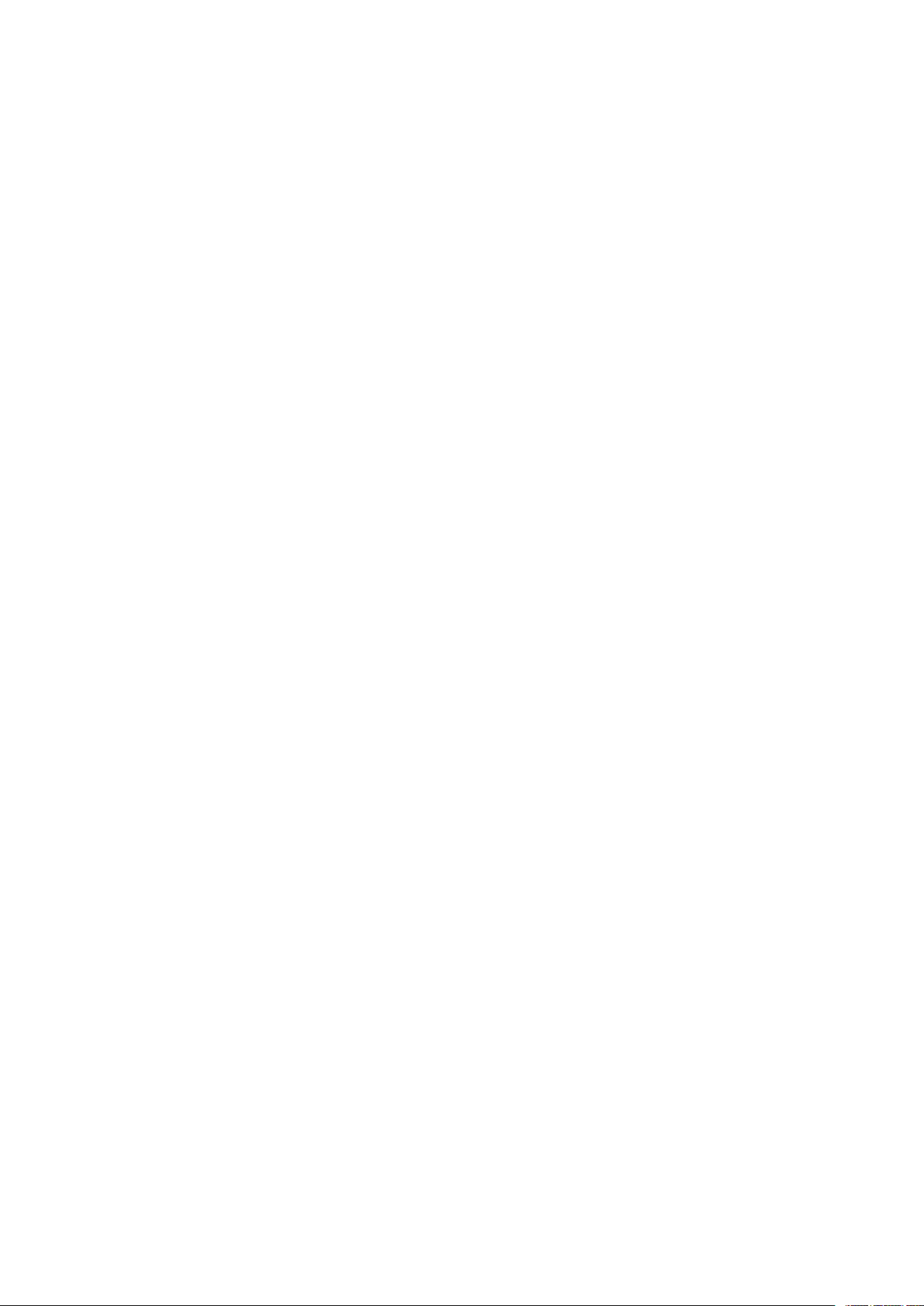
Nokia G100 Guía del usuario
Contenido
1 Acerca de esta guía del usuario 5
2 Introducción 6
Mantenga actualizado el móvil . . . . . . . . . . . . . . . . . . . . . . . . . . . . . . . . . 6
Keys and parts . . . . . . . . . . . . . . . . . . . . . . . . . . . . . . . . . . . . . . . . . . 6
Insert the SIM and memory cards . . . . . . . . . . . . . . . . . . . . . . . . . . . . . . . 7
Cargar el teléfono . . . . . . . . . . . . . . . . . . . . . . . . . . . . . . . . . . . . . . . . 8
Switch on and set up your phone . . . . . . . . . . . . . . . . . . . . . . . . . . . . . . . . 8
Use the touch screen . . . . . . . . . . . . . . . . . . . . . . . . . . . . . . . . . . . . . . 9
3 Proteger el móvil 13
Bloquear o desbloquear el móvil . . . . . . . . . . . . . . . . . . . . . . . . . . . . . . . . 13
Proteger el móvil con una pantalla de bloqueo . . . . . . . . . . . . . . . . . . . . . . . . 13
Proteger el teléfono con su huella dactilar . . . . . . . . . . . . . . . . . . . . . . . . . . 13
Proteger el teléfono con su cara . . . . . . . . . . . . . . . . . . . . . . . . . . . . . . . . 14
Find your lost phone . . . . . . . . . . . . . . . . . . . . . . . . . . . . . . . . . . . . . . . 15
4 Aspectos básicos 16
Personalize your phone . . . . . . . . . . . . . . . . . . . . . . . . . . . . . . . . . . . . . 16
Notifications . . . . . . . . . . . . . . . . . . . . . . . . . . . . . . . . . . . . . . . . . . . 16
Control volume . . . . . . . . . . . . . . . . . . . . . . . . . . . . . . . . . . . . . . . . . . 17
Automatic text correction . . . . . . . . . . . . . . . . . . . . . . . . . . . . . . . . . . . . 18
Battery life . . . . . . . . . . . . . . . . . . . . . . . . . . . . . . . . . . . . . . . . . . . . 18
Accessibility . . . . . . . . . . . . . . . . . . . . . . . . . . . . . . . . . . . . . . . . . . . 19
5 Conectar con amigos y familia 20
Calls . . . . . . . . . . . . . . . . . . . . . . . . . . . . . . . . . . . . . . . . . . . . . . . . 20
Contacts . . . . . . . . . . . . . . . . . . . . . . . . . . . . . . . . . . . . . . . . . . . . . 20
Enviar mensajes . . . . . . . . . . . . . . . . . . . . . . . . . . . . . . . . . . . . . . . . . 20
Correo . . . . . . . . . . . . . . . . . . . . . . . . . . . . . . . . . . . . . . . . . . . . . . . 21
© 2022 HMD Global Oy. Reservados todos los derechos. 2
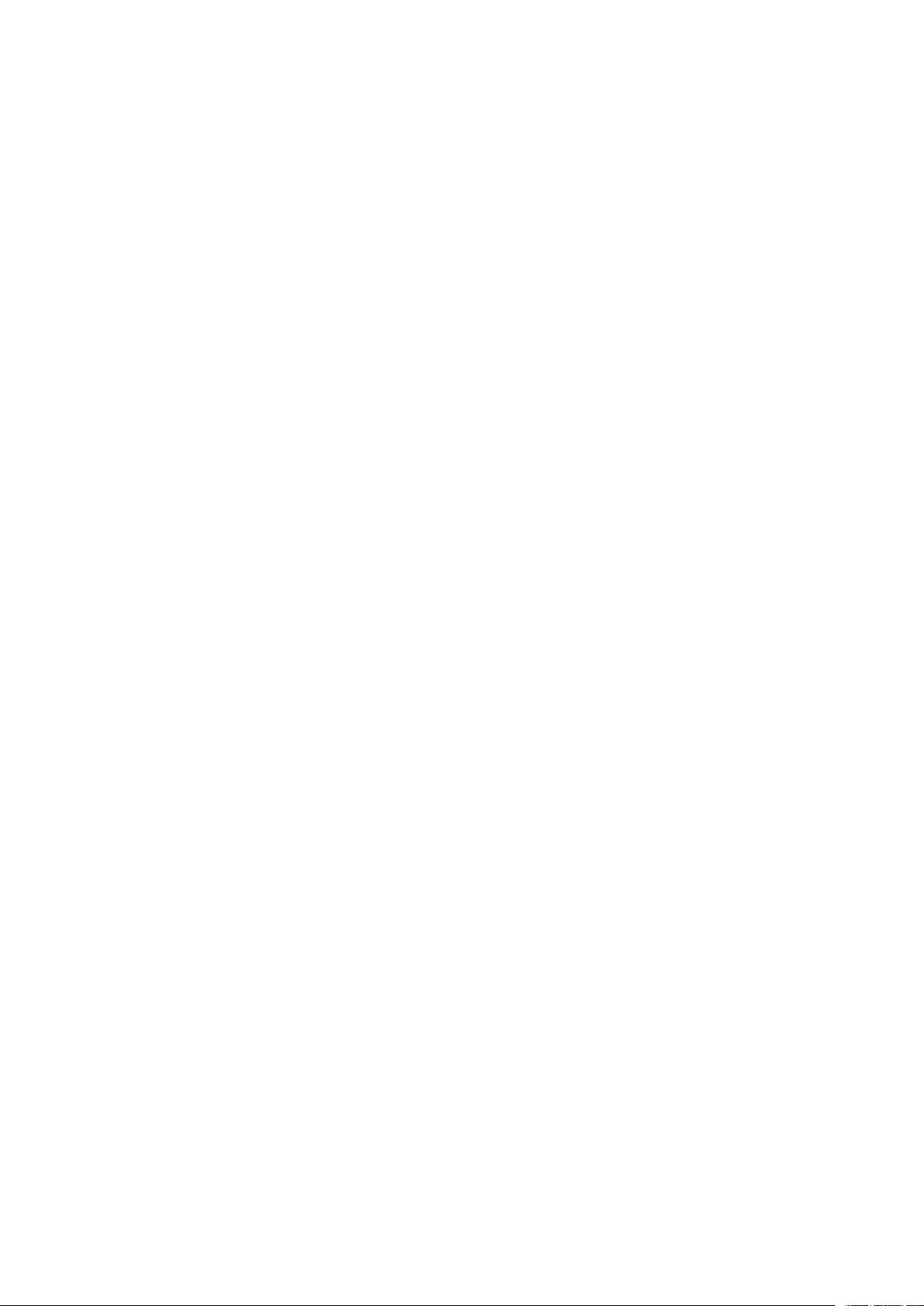
Nokia G100 Guía del usuario
6 Cámara 22
Camera basics . . . . . . . . . . . . . . . . . . . . . . . . . . . . . . . . . . . . . . . . . . 22
Your photos and videos . . . . . . . . . . . . . . . . . . . . . . . . . . . . . . . . . . . . . 22
7 Internet y conectividad 23
Activate Wi-Fi . . . . . . . . . . . . . . . . . . . . . . . . . . . . . . . . . . . . . . . . . . . 23
Browse the web . . . . . . . . . . . . . . . . . . . . . . . . . . . . . . . . . . . . . . . . . 23
Bluetooth® . . . . . . . . . . . . . . . . . . . . . . . . . . . . . . . . . . . . . . . . . . . . 24
VPN . . . . . . . . . . . . . . . . . . . . . . . . . . . . . . . . . . . . . . . . . . . . . . . . 25
8 Organizar el día 26
Date and time . . . . . . . . . . . . . . . . . . . . . . . . . . . . . . . . . . . . . . . . . . 26
Despertador . . . . . . . . . . . . . . . . . . . . . . . . . . . . . . . . . . . . . . . . . . . 26
Calendar . . . . . . . . . . . . . . . . . . . . . . . . . . . . . . . . . . . . . . . . . . . . . 27
9 Mapas 28
Busque lugares y obtenga indicaciones . . . . . . . . . . . . . . . . . . . . . . . . . . . . 28
10 Aplicaciones, actualizaciones y copias de seguridad 29
Get apps from Google Play . . . . . . . . . . . . . . . . . . . . . . . . . . . . . . . . . . . 29
Update your phone software . . . . . . . . . . . . . . . . . . . . . . . . . . . . . . . . . . 29
Realizar una copia de seguridad de los datos . . . . . . . . . . . . . . . . . . . . . . . . . 29
Restore original settings and remove private content from your phone . . . . . . . . . . 30
11 Información del producto y de seguridad 31
Para su seguridad . . . . . . . . . . . . . . . . . . . . . . . . . . . . . . . . . . . . . . . . 31
Servicios de red y costes . . . . . . . . . . . . . . . . . . . . . . . . . . . . . . . . . . . . 34
Emergency calls . . . . . . . . . . . . . . . . . . . . . . . . . . . . . . . . . . . . . . . . . 34
Cuidar el dispositivo . . . . . . . . . . . . . . . . . . . . . . . . . . . . . . . . . . . . . . . 35
Reciclaje . . . . . . . . . . . . . . . . . . . . . . . . . . . . . . . . . . . . . . . . . . . . . 36
Símbolo del contenedor con ruedas tachado . . . . . . . . . . . . . . . . . . . . . . . . . 36
Información de batería y cargador . . . . . . . . . . . . . . . . . . . . . . . . . . . . . . . 36
© 2022 HMD Global Oy. Reservados todos los derechos. 3

Nokia G100 Guía del usuario
Niños pequeños . . . . . . . . . . . . . . . . . . . . . . . . . . . . . . . . . . . . . . . . . 38
Dispositivos médicos . . . . . . . . . . . . . . . . . . . . . . . . . . . . . . . . . . . . . . 38
Dispositivos médicos implantados . . . . . . . . . . . . . . . . . . . . . . . . . . . . . . . 38
Audición . . . . . . . . . . . . . . . . . . . . . . . . . . . . . . . . . . . . . . . . . . . . . . 39
Proteger el dispositivo frente a contenido perjudicial . . . . . . . . . . . . . . . . . . . . 39
Vehículos . . . . . . . . . . . . . . . . . . . . . . . . . . . . . . . . . . . . . . . . . . . . . 39
Entornos potencialmente explosivos . . . . . . . . . . . . . . . . . . . . . . . . . . . . . 39
Información de certificación (SAR) . . . . . . . . . . . . . . . . . . . . . . . . . . . . . . . 40
Acerca de la gestión de derechos digitales . . . . . . . . . . . . . . . . . . . . . . . . . . 41
Copyrights and other notices . . . . . . . . . . . . . . . . . . . . . . . . . . . . . . . . . . 41
© 2022 HMD Global Oy. Reservados todos los derechos. 4
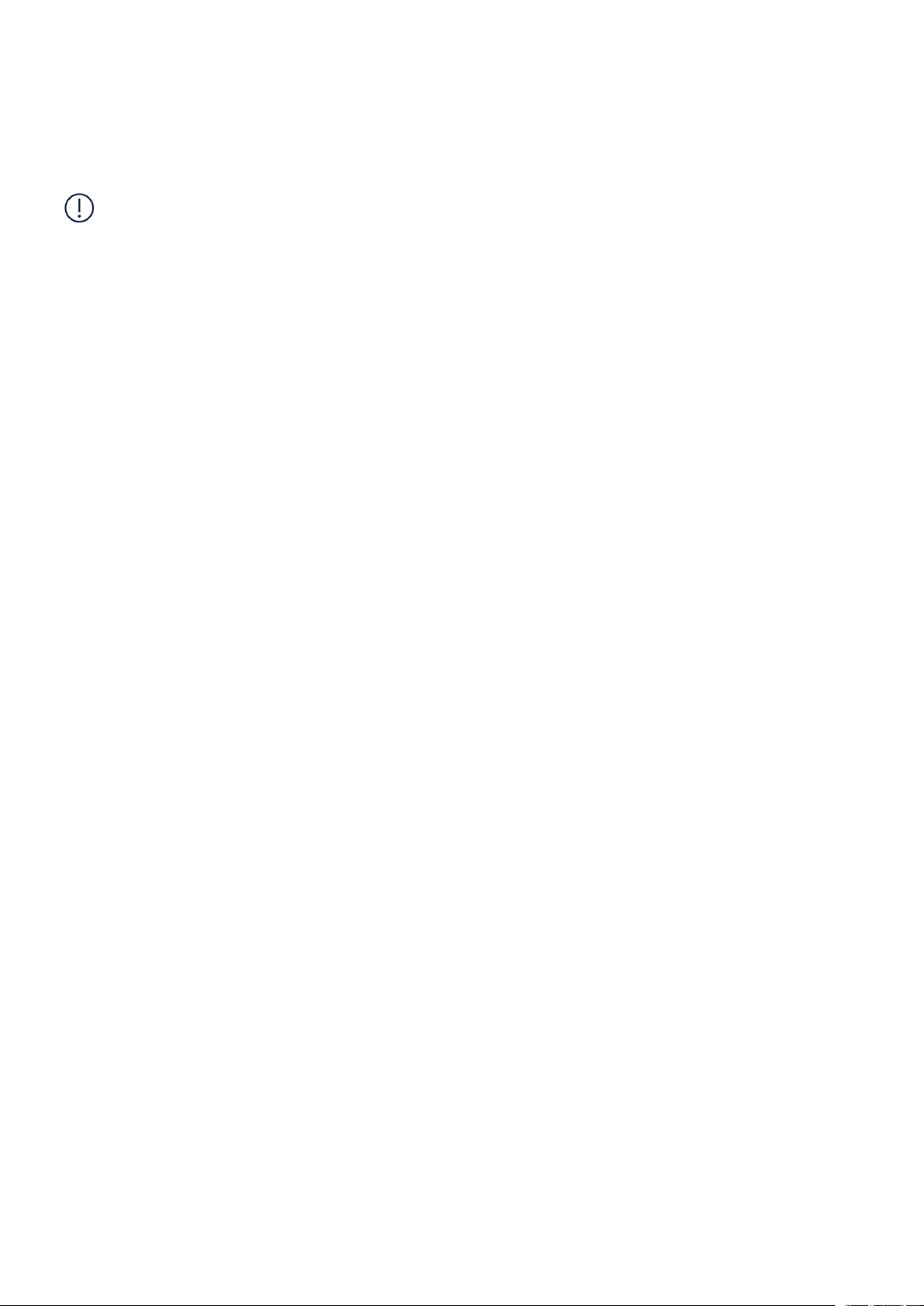
Nokia G100 Guía del usuario
1 Acerca de esta guía del usuario
Importante: Para obtener información importante sobre el uso seguro del dispositivo y de
la batería, lea la información ”Para su seguridad” y ”Seguridad del producto” en la guía del
usuario impresa o bien en www.nokia.com/support antes de usar el dispositivo. Para obtener
información sobre cómo empezar a utilizar el dispositivo nuevo, consulte la guía del usuario
impresa.
© 2022 HMD Global Oy. Reservados todos los derechos. 5

Nokia G100 Guía del usuario
2 Introducción
MANTENGA ACTUALIZADO EL MÓVIL
Software del móvil
Mantenga actualizado el móvil y acepte las actualizaciones de software disponibles para
disfrutar de funciones nuevas y mejoradas. La actualización del software también puede
mejorar el rendimiento del móvil.
KEYS AND PARTS
Your phone
This user guide applies to the following models: TA-1430, N150DL.
1. Microphone
2. Loudspeaker
3. Camera
4. Flash
5. SIM and memory card slot
© 2022 HMD Global Oy. Reservados todos los derechos. 6
6. Front camera
7. Microphone
8. Headset connector
9. Earpiece
10. Proximity sensor
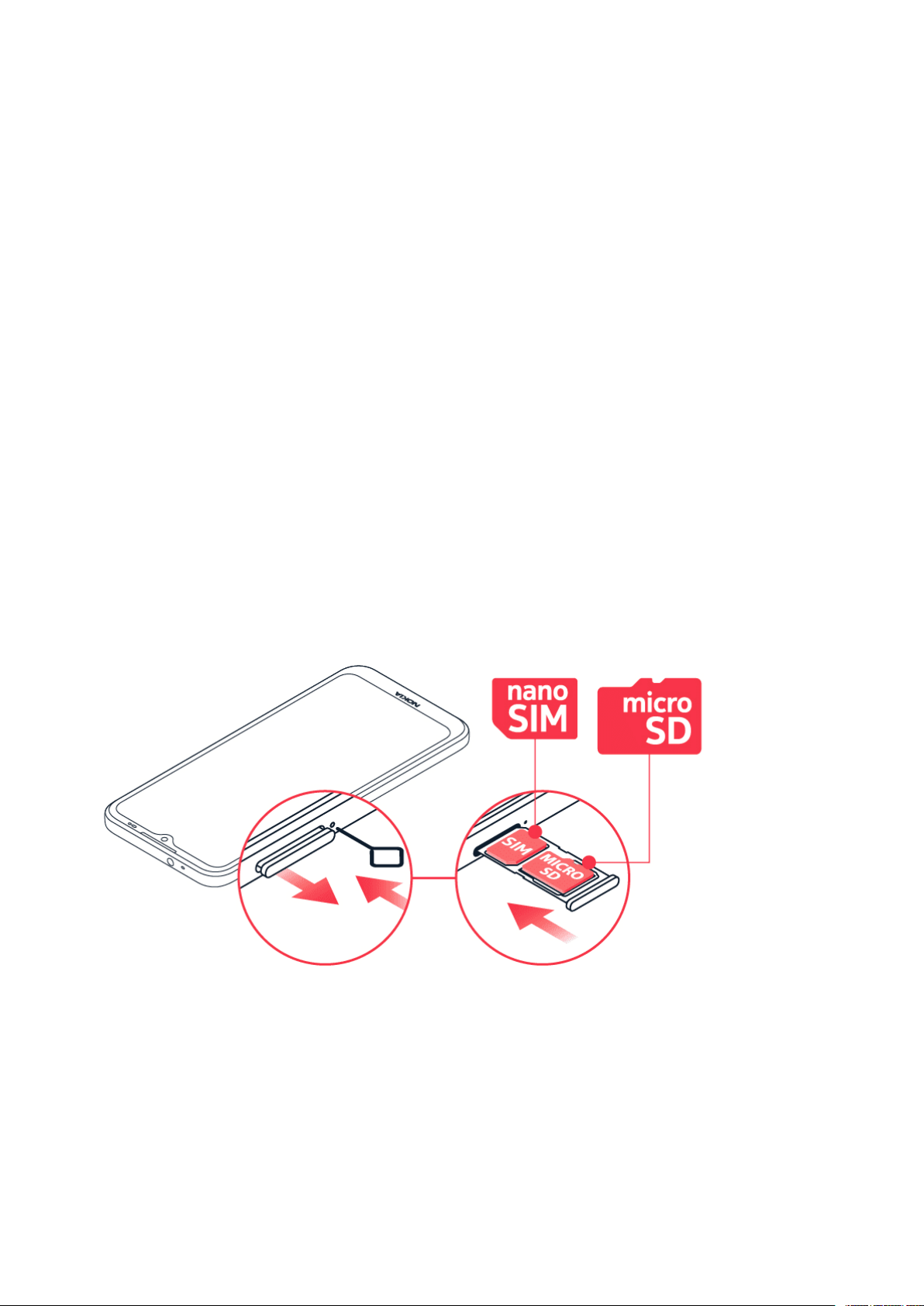
Nokia G100 Guía del usuario
11. Volume keys
12. Power/Lock key, Fingerprint sensor
Some of the accessories mentioned in this user guide, such as charger, headset, or data cable,
may be sold separately.
Piezas y conectores, magnetismo
No se conecte a productos que produzcan una señal de salida, ya que pueden dañar el
dispositivo. No conecte fuentes de tensión al conector de audio. Si conecta dispositivos
externos o auriculares no aprobados al conector de audio para utilizarlos con este dispositivo,
preste especial atención a los niveles de volumen.
Las piezas del dispositivo son magnéticas. El dispositivo puede atraer materiales metálicos. No
coloque tarjetas de crédito ni otras tarjetas de banda magnética cerca del dispositivo durante
largos periodos de tiempo, ya que las tarjetas podrían dañarse.
13. USB connector
INSERT THE SIM AND MEMORY CARDS
Insert the cards
1. Open the SIM card tray: push the tray opener pin in the tray hole and slide the tray out.
2. Put the nano-SIM in the SIM card slot on the tray with the contact area face down.
3. If you have a memory card, put it in the memory card slot.
4. Slide the tray back in.
© 2022 HMD Global Oy. Reservados todos los derechos. 7
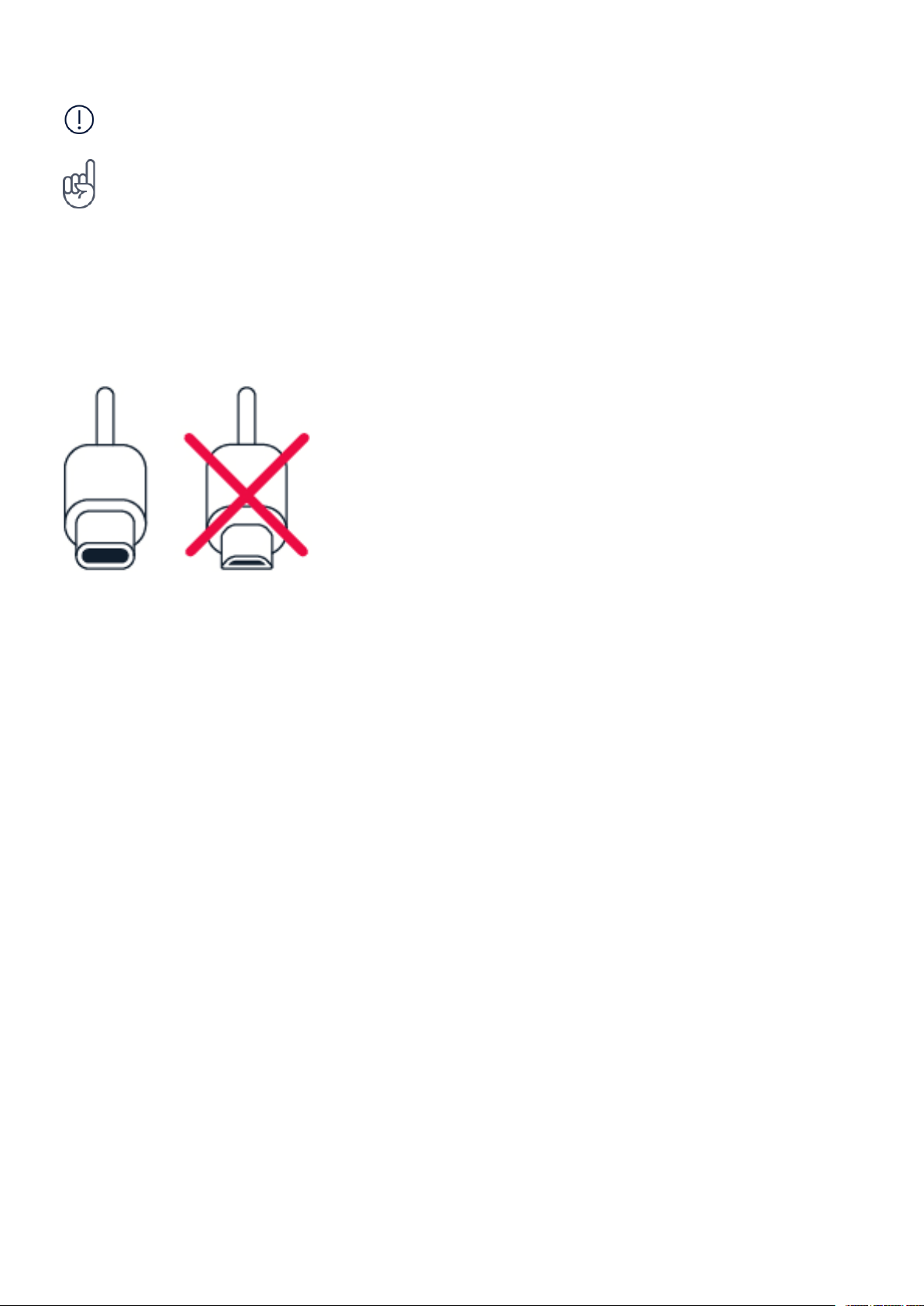
Nokia G100 Guía del usuario
Importante: No extraiga la tarjeta de memoria cuando la esté usando una aplicación. Esta
acción puede dañar la tarjeta de memoria y el dispositivo, y alterar los datos almacenados en
ella.
Sugerencia: Use una tarjeta de memoria microSD rápida de hasta 512 GB de un fabricante
conocido.
CARGAR EL TELÉFONO
Cargar la batería
1. Conecte un cargador compatible a una toma de corriente de pared.
2. Conecte el cable al teléfono.
El teléfono es compatible con el cable USB-C. El teléfono también se puede cargar desde un
ordenador con un cable USB, pero es posible que lleve más tiempo.
Si la batería está totalmente descargada, pueden transcurrir varios minutos hasta que aparezca
el indicador de carga en la pantalla.
SWITCH ON AND SET UP YOUR PHONE
Switch on your phone
When you switch your phone on for the first time, your phone guides you to set up your
network connections and phone settings.
1. Press and hold the power key.
2. Choose your language and region.
3. Follow the instructions shown on your phone.
© 2022 HMD Global Oy. Reservados todos los derechos. 8

Nokia G100 Guía del usuario
Transferir datos desde el teléfono antiguo
Puede transferir datos desde un teléfono antiguo al nuevo con su cuenta de Google.
Para hacer una copia de los datos de un teléfono antiguo en su cuenta de Google, consulte la
guía del usuario del teléfono anterior.
Restore app settings from your previous Android™ phone
If your previous phone was an Android, and you had set it to back up data to your Google
account, you can restore your app settings and passwords.
1. Tap Settings > Passwords & accounts > Add account > Google .
2. Select which data you want to restore on your new phone. The sync starts automatically
once your phone is connected to the internet.
Switch off your phone
To switch off your phone, press the power key and the volume up key at the same time.
Tip: If you want to switch off your phone by pressing and holding the power key, tap Settings
> System > Gestures > Press and hold power button and switch off Hold for Assistant .
USE THE TOUCH SCREEN
Important: Avoid scratching the touch screen. Never use an actual pen, pencil, or other sharp
object on the touch screen.
© 2022 HMD Global Oy. Reservados todos los derechos. 9
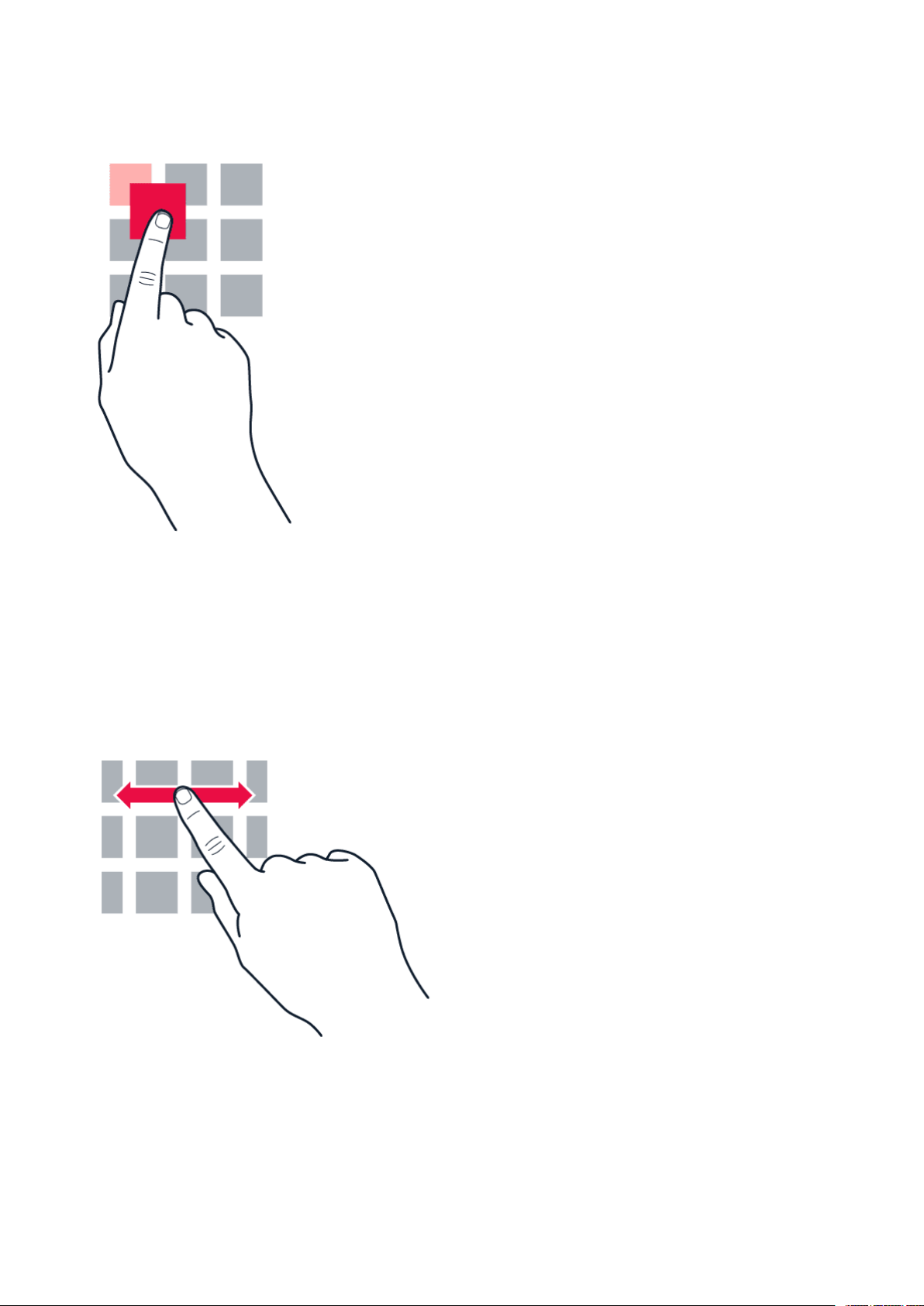
Nokia G100 Guía del usuario
Mantener pulsado un elemento para arrastrarlo
Coloque el dedo en el elemento durante un par de segundos y deslice el dedo por la pantalla.
Deslizar el dedo
Coloque el dedo en la pantalla y deslícelo en la dirección que desee.
© 2022 HMD Global Oy. Reservados todos los derechos. 10
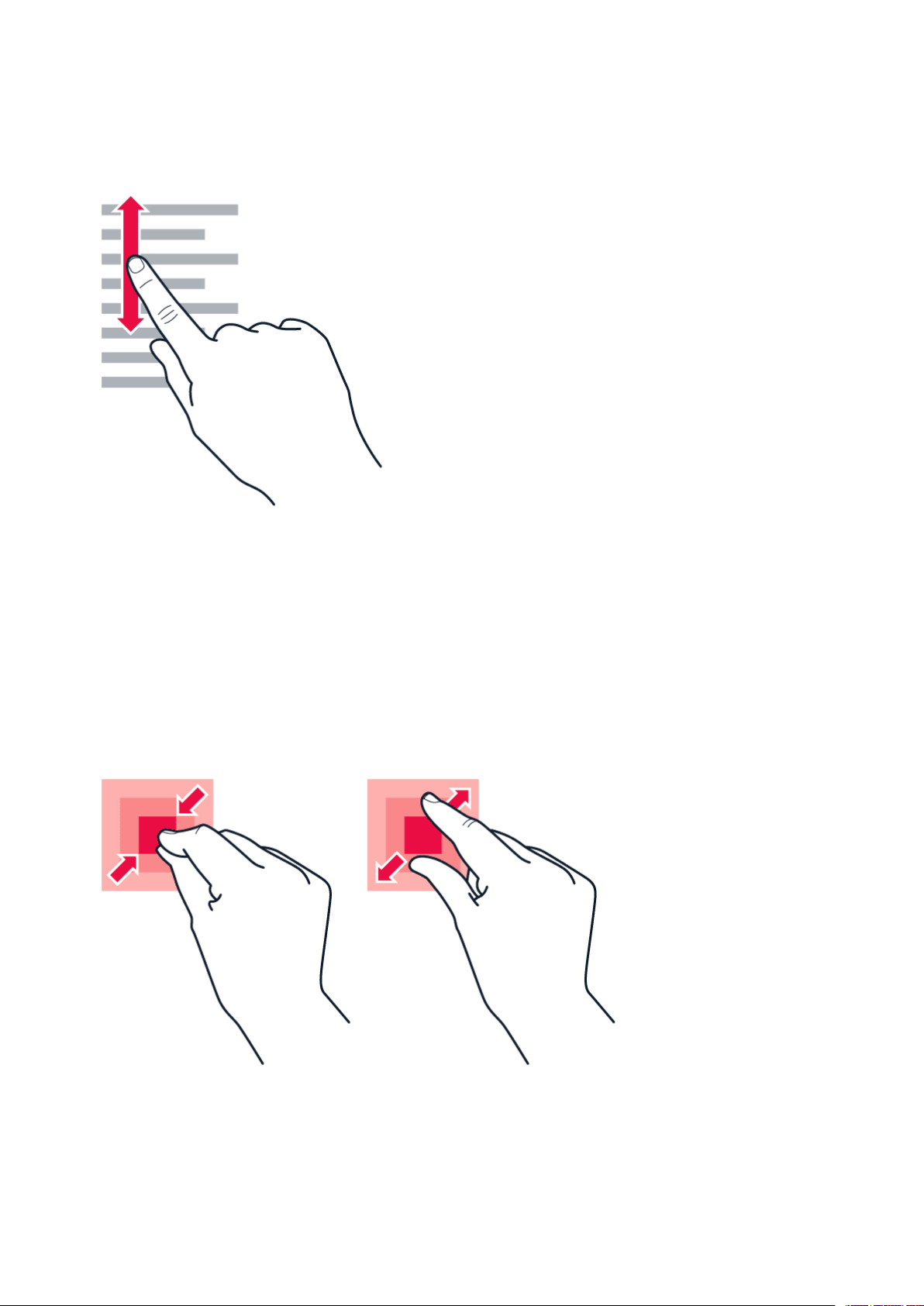
Nokia G100 Guía del usuario
Desplazarse a través de una lista larga o un menú
Deslice el dedo rápidamente hacia arriba o hacia abajo de la pantalla y levántelo. Para detener
el desplazamiento, pulse la pantalla.
Ampliar o reducir
Coloque dos dedos sobre algún elemento, como un mapa, una foto o una página web, y deslice
los dedos para separarlos o juntarlos.
© 2022 HMD Global Oy. Reservados todos los derechos. 11
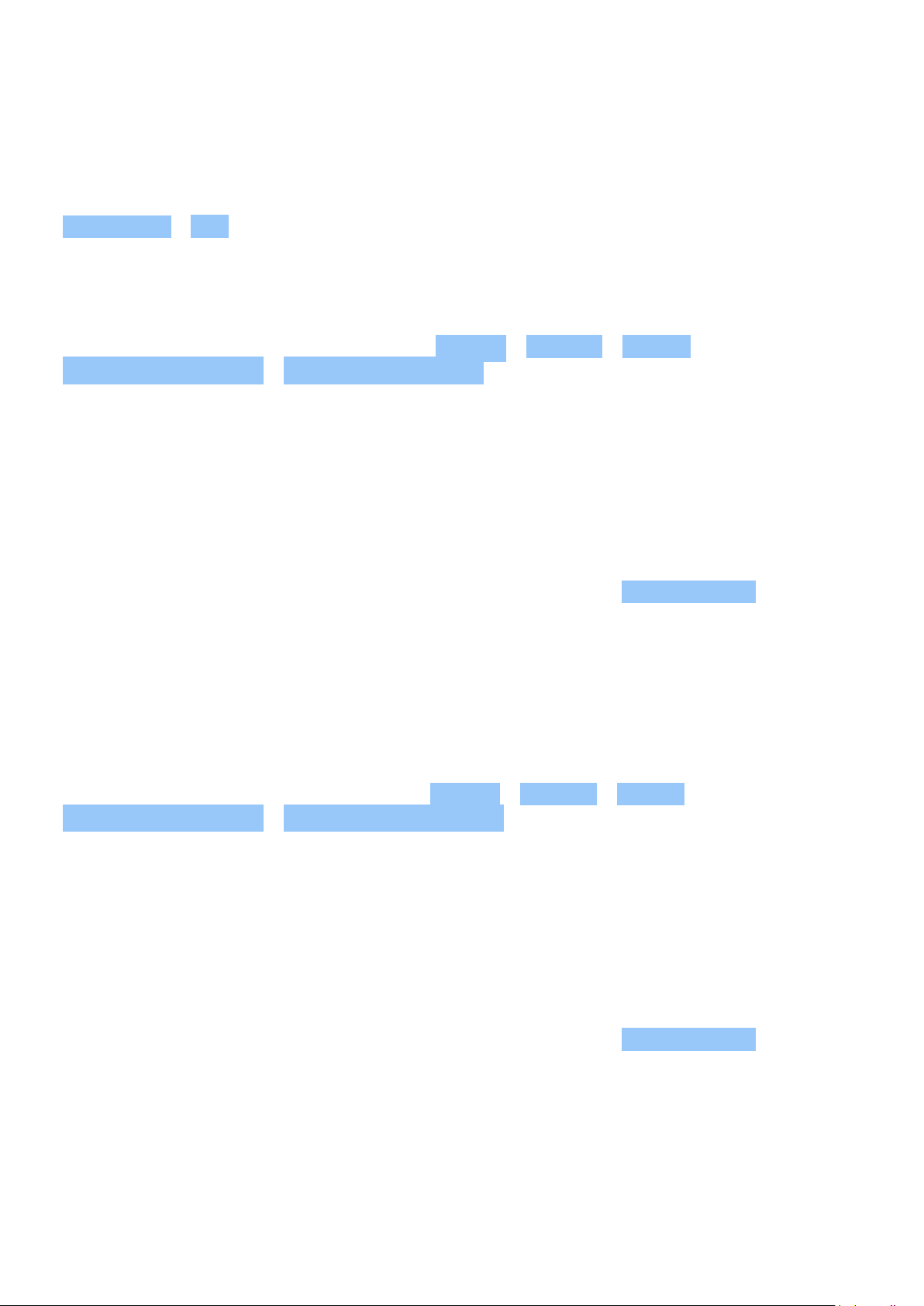
Nokia G100 Guía del usuario
Lock the screen orientation
The screen rotates automatically when you turn the phone 90 degrees.
To lock the screen in portrait mode, swipe down from the top of the screen, and tap
Auto-rotate > Off .
Navegar con gestos
Para activar la navegación por gestos, toque Ajustes > Sistema > Gestos >
Sistema de navegación > Navegación por gestos .
• Para ver todas sus aplicaciones, en la pantalla de inicio, deslice el dedo hacia arriba.
• Para ver la pantalla de inicio, deslice el dedo hacia arriba desde la parte inferior de la
pantalla. La aplicación en la que estaba sigue abierta en segundo plano.
• Para ver qué aplicaciones tiene abiertas, deslice el dedo hacia arriba desde la parte inferior
de la pantalla sin soltar el dedo hasta que vea las aplicaciones y luego suelte el dedo. Para
cambiar a otra aplicación abierta, toque la aplicación. Para cerrar todas las aplicaciones
abiertas, deslice hacia la derecha todas las aplicaciones y toque BORRAR TODO .
• Para volver a la pantalla anterior en la que estaba, deslice el dedo desde el borde derecho
o izquierdo de la pantalla. El móvil recuerda todas las aplicaciones y páginas web que ha
visitado desde la última vez que se bloqueó la pantalla.
Navegar con las teclas
Para activar las teclas de navegación, toque Ajustes > Sistema > Gestos >
Sistema de navegación > Navegación de 3 botones .
• Para ver todas sus aplicaciones, en la pantalla de inicio, deslice el dedo hacia arriba desde la
parte inferior de la pantalla.
• Para ir a la pantalla de inicio, toque . La aplicación en la que estaba sigue abierta en
segundo plano.
• Para ver qué aplicaciones están abiertas, toque . Para cambiar a otra aplicación abierta,
deslice el dedo hacia la derecha y toque la aplicación. Para cerrar todas las aplicaciones
abiertas, deslice hacia la derecha todas las aplicaciones y toque BORRAR TODO .
• Para volver a la pantalla anterior, toque . El móvil recuerda todas las aplicaciones y
páginas web que ha visitado desde la última vez que se bloqueó la pantalla.
© 2022 HMD Global Oy. Reservados todos los derechos. 12
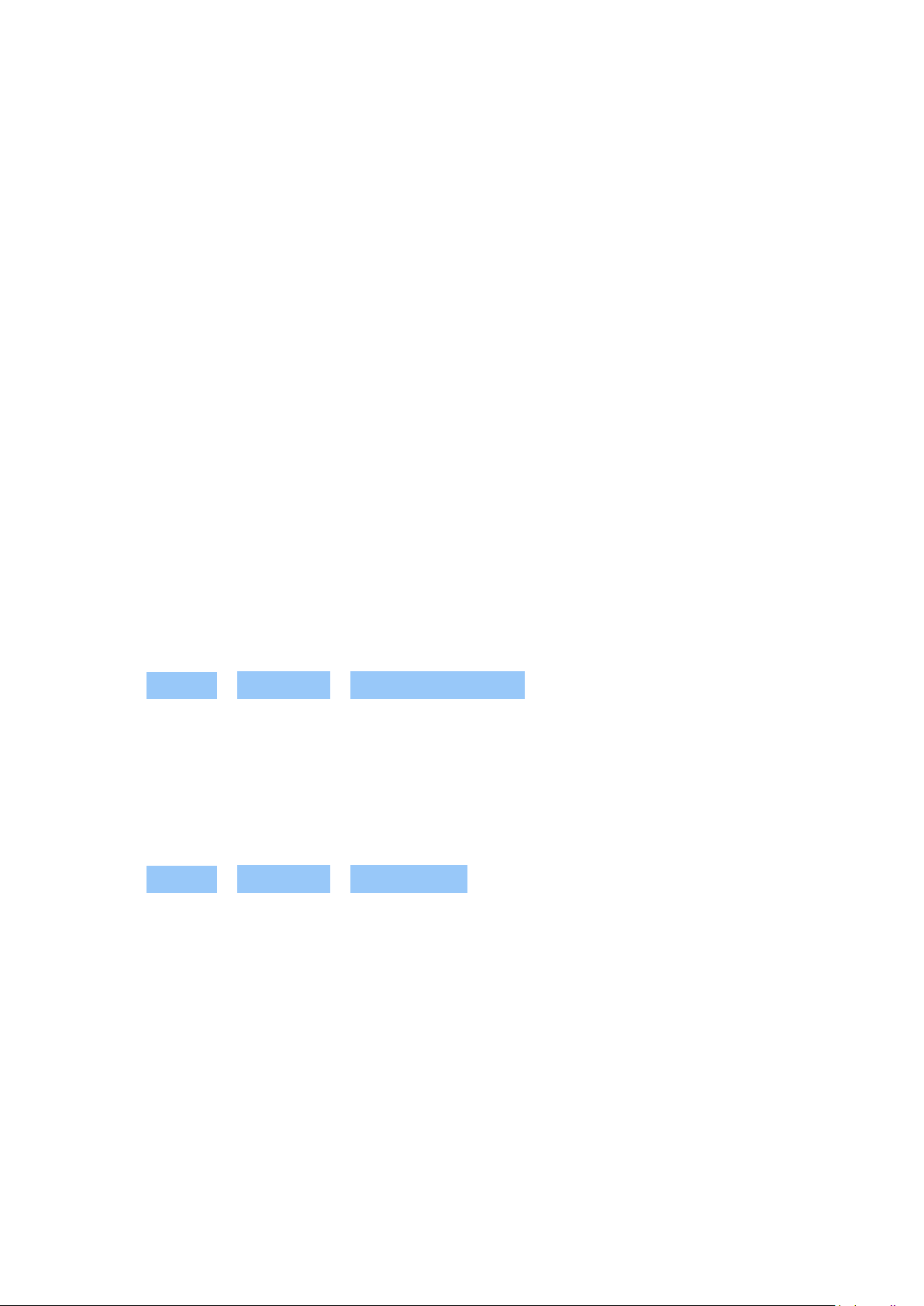
Nokia G100 Guía del usuario
3 Proteger el móvil
BLOQUEAR O DESBLOQUEAR EL MÓVIL
Bloquear el móvil
Si quiere evitar llamadas accidentales cuando tenga el móvil en el bolsillo o el bolso, puede
bloquear las teclas y la pantalla.
Para bloquear las teclas y la pantalla, presione la tecla encendido.
Desbloquear las teclas y la pantalla
Presione la tecla encendido y deslice el dedo por la pantalla. Facilite información adicional de
sus credenciales si se le solicita.
PROTEGER EL MÓVIL CON UNA PANTALLA DE BLOQUEO
Puede configurar el móvil para que solicite autenticación cuando se desbloquea la pantalla.
Configurar un bloqueo de pantalla
1. Toque Ajustes > Seguridad > Bloqueo de pantalla .
2. Elija el tipo de bloqueo y siga las instrucciones del móvil.
PROTEGER EL TELÉFONO CON SU HUELLA DACTILAR
Añadir una huella digital
1. Toque Ajustes > Seguridad > Huella digital .
2. Seleccione el método de desbloqueo secundario que quiere usar para la pantalla de bloqueo
y siga las instrucciones del teléfono.
Desbloquear el teléfono con su huella digital
Coloque el dedo registrado en la tecla de encendido.
Si se produce un error en el sensor de huellas digitales, y no puede usar métodos de inicio
alternativos para recuperar o restablecer el teléfono en forma alguna, tendrá que recurrir al
personal autorizado del servicio técnico. Pueden aplicarse cargos adicionales y puede que se
borren todos los datos personales del teléfono. Para obtener más información, póngase en
contacto con el punto de asistencia técnica más próximo para el teléfono o con el distribuidor
del teléfono.
© 2022 HMD Global Oy. Reservados todos los derechos. 13

Nokia G100 Guía del usuario
PROTEGER EL TELÉFONO CON SU CARA
Configurar autenticación facial
1. Toque Ajustes > Seguridad > Desbloqueo facial .
2. Seleccione el método de desbloqueo secundario que quiere usar para la pantalla de bloqueo
y siga las instrucciones del móvil.
Mantenga los ojos abiertos y asegúrese de que su cara esté completamente visible y no esté
cubierta por ningún objeto, como un sombrero o unas gafas de sol.
Nota: Usar los datos faciales para desbloquear el teléfono es menos seguro que utilizar
la huella digital, el patrón, el PIN o la contraseña. Alguien o algo de aspecto similar podría
desbloquear su teléfono. Es posible que el desbloqueo facial no funcione correctamente en
entornos retroiluminados, demasiado oscuros o con demasiada luz.
Desbloquear el móvil con su cara
Para desbloquear su móvil, solo debe encender la pantalla y mirar a la cámara.
Si se produce un error en el reconocimiento facial, y no puede usar métodos de inicio
alternativos para recuperar o restablecer el móvil en forma alguna, tendrá que recurrir al
servicio técnico. Pueden aplicarse cargos adicionales y puede que se borren todos los datos
personales del móvil. Para obtener más información, póngase en contacto con el centro de
asistencia técnica autorizado para su móvil más próximo o bien con el distribuidor del móvil.
© 2022 HMD Global Oy. Reservados todos los derechos. 14

Nokia G100 Guía del usuario
FIND YOUR LOST PHONE
Localizar o bloquear el móvil
Si pierde el móvil, es posible que pueda encontrarlo, bloquearlo o borrar su contenido de forma
remota si ha iniciado sesión en una cuenta de Google. La función Buscar mi dispositivo está
activada de forma predeterminada para los móviles asociados a una cuenta de Google.
Para utilizar Buscar mi dispositivo, el móvil perdido:
• Debe estar encendido
• Debe tener una sesión iniciada en una
cuenta de Google
• Debe estar conectado a datos móviles o a
la red Wi-Fi
Cuando Buscar mi dispositivo se conecta con el móvil, verá su ubicación y el móvil recibirá una
notificación.
1. Abra android.com/find en un ordenador, tableta o móvil conectado a Internet e inicie sesión
en su cuenta de Google.
2. Si tiene más de un móvil, haga clic en el móvil perdido en la parte superior de la pantalla.
3. En el mapa, vea dónde se encuentra el móvil. La ubicación es aproximada y puede no ser
exacta.
Si no es posible encontrar el dispositivo, la función Buscar mi dispositivo mostrará su última
ubicación conocida, si está disponible. Para bloquear el móvil o borrar su contenido, siga las
instrucciones del sitio web.
• Debe estar visible en Google Play
• Debe tener la Ubicación activada
• Debe tener activada la función Buscar mi
dispositivo
© 2022 HMD Global Oy. Reservados todos los derechos. 15

Nokia G100 Guía del usuario
4 Aspectos básicos
PERSONALIZE YOUR PHONE
Change your wallpaper
Tap Settings > Wallpaper .
Change your phone ringtone
Tap Settings > Sound > Phone ringtone , and select the tone.
Change your message notification sound
Tap Settings > Sound > Default notification sound .
NOTIFICATIONS
Use the notification panel
When you receive new notifications, such as messages or missed calls, icons appear at the top
of the screen.
To see more information about the notifications, swipe down from the top of the screen. To
close the view, swipe up on the screen.
To change the notification settings of an app, tap Settings > Notifications > App settings >
Most recent > All apps , and switch the app’s notifications on or off.
© 2022 HMD Global Oy. Reservados todos los derechos. 16

Nokia G100 Guía del usuario
Use the quick access items
To activate features, tap the corresponding quick access item on the notification panel. To see
more items, drag the menu down. To rearrange or add new items, tap , tap and hold an item,
and then drag it to another location.
CONTROL VOLUME
Cambiar el volumen
Si tiene problemas para escuchar el sonido del móvil en ambientes ruidosos o las llamadas
están demasiado altas, puede cambiar el volumen a su gusto con las teclas de volumen del
lateral del móvil.
No se conecte a productos que produzcan una señal de salida, ya que pueden dañar el
dispositivo. No conecte fuentes de tensión al conector de audio. Si conecta dispositivos
externos o auriculares no aprobados al conector de audio para utilizarlos con este dispositivo,
preste especial atención a los niveles de volumen.
Change the volume for media and apps
1. Press a volume key to see the volume level bar.
2. Tap .
3. Drag the slider on the volume level bars left or right.
4. Tap DONE .
© 2022 HMD Global Oy. Reservados todos los derechos. 17

Nokia G100 Guía del usuario
Set the phone to silent
1. Press a volume key.
2. Tap .
3. Tap to set your phone to vibrate only, or tap to set it to silent.
AUTOMATIC TEXT CORRECTION
Utilizar sugerencias de palabras del teclado
El móvil sugiere palabras a medida que escribe para ayudarle a escribir de forma rápida y
precisa. Es posible que las sugerencias de palabras no estén disponibles en todos los idiomas.
Cuando empieza a escribir una palabra, el móvil sugiere posibles palabras. Cuando aparezca
la palabra que desea en la barra de sugerencias, selecciónela. Para ver más posibilidades,
mantengan pulsada la sugerencia.
Consejo: Si la palabra que se sugiere está en negrita, el móvil la usa automáticamente para
sustituir la palabra que escribió. Si la palabra no es correcta, manténgala pulsada para ver
algunas sugerencias alternativas.
Si no quiere las sugerencias de palabras del teclado mientras escribe, desactive la corrección
de texto. Toque Ajustes > Sistema > Idiomase introducción > Teclado en pantalla .
Seleccione el teclado que utiliza normalmente. Toque Corrección de texto y desactive los
métodos de corrección de texto que no quiera utilizar.
Corregir una palabra
Si se da cuenta de que ha escrito mal una palabra, tóquela para ver sugerencias y corregirla.
Switch spell checker off
Tap Settings > System > Languages & input > Spell checker , and switch Use spell checker
off.
BATTERY LIFE
Extend battery life
To save power:
1. Always charge the battery fully.
2. Mute unnecessary sounds, such as touch
© 2022 HMD Global Oy. Reservados todos los derechos. 18
sounds. Tap Settings > Sound , and
select which sounds to keep.
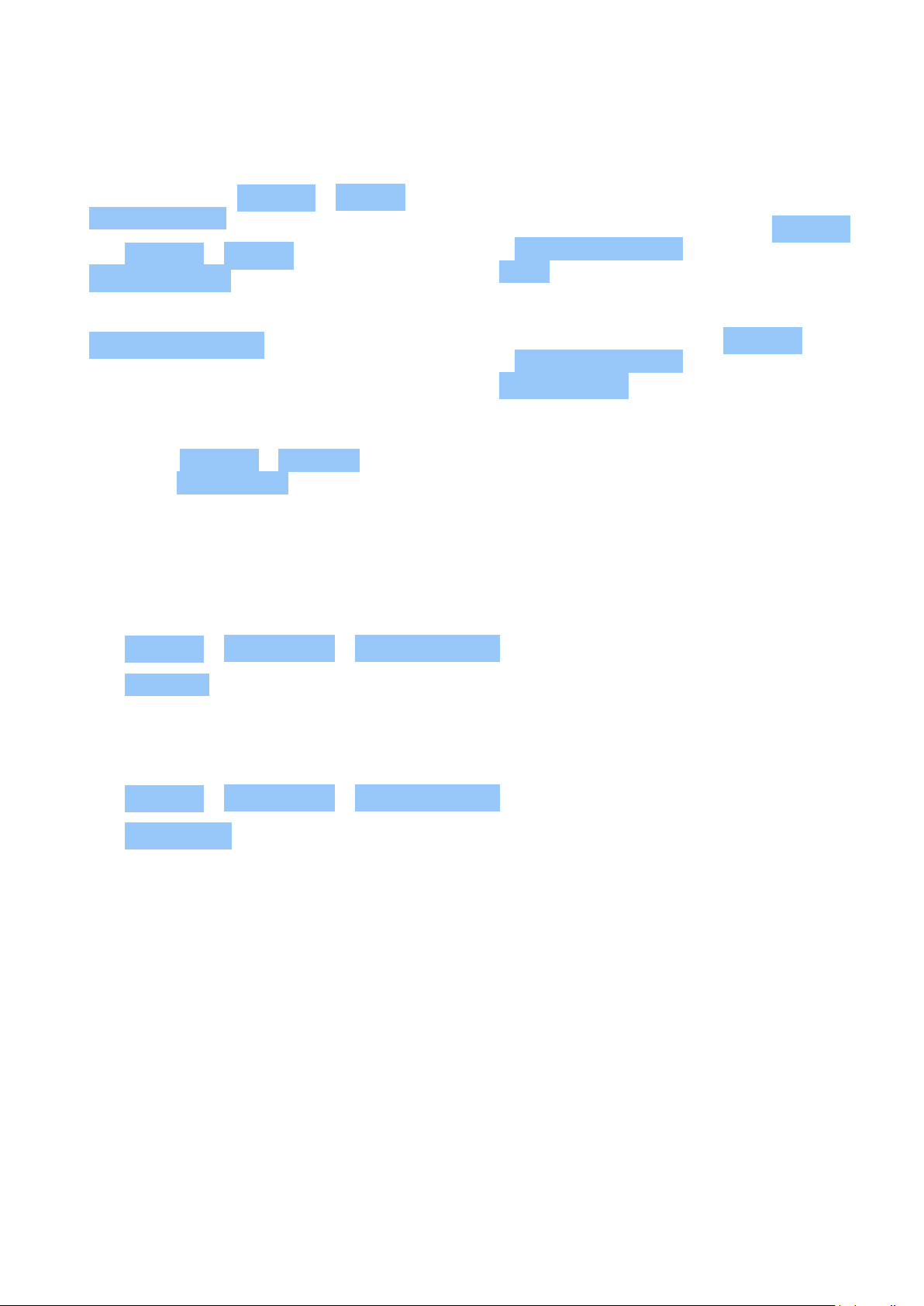
Nokia G100 Guía del usuario
3. Use wired headphones, rather than the
loudspeaker.
4. Set the phone screen to switch off after
a short time. Tap Settings > Display >
Screen timeout and select the time.
5. Tap Settings > Display >
Brightness level . To adjust the
brightness, drag the brightness
level slider. Make sure that
Adaptive brightness is switched off.
6. Stop apps from running in the background.
7. Use location services selectively: switch
location services off when you don’t need
them. Tap Settings > Location , and
switch off Use location .
ACCESSIBILITY
8. Use network connections selectively:
Switch Bluetooth on only when needed.
Use a Wi-Fi connection to connect to
the internet, rather than a mobile data
connection. Stop your phone scanning for
available wireless networks. Tap Settings
> Network & internet , and switch off
Wi-Fi . If you’re listening to music or
otherwise using your phone, but don’t
want to make or receive calls, switch
the airplane mode on. Tap Settings
> Network & internet , and switch on
Airplane mode . Airplane mode closes
connections to the mobile network and
switches your device’s wireless features
off.
Make the text on the screen larger
1. Tap Settings > Accessibility > Text and display .
2. Tap Font size , and tap the the font size slider until the text size is to your liking.
Make the items on the screen larger
1. Tap Settings > Accessibility > Text and display .
2. Tap Display size , and tap the display size slider until the size is to your liking.
© 2022 HMD Global Oy. Reservados todos los derechos. 19

Nokia G100 Guía del usuario
5 Conectar con amigos y familia
CALLS
Make a call
1. Tap .
2. Tap and type in a number, or tap and select a contact you want to call.
3. Tap .
Responder llamadas
Si el móvil suena cuando la pantalla está desbloqueada, toque RESPONDER . Si el móvil suena
cuando la pantalla está bloqueada, deslice hacia arriba para responder.
Rechazar llamadas
Si el móvil suena cuando la pantalla está desbloqueada, toque RECHAZAR . Si el móvil suena
cuando la pantalla está bloqueada, deslice hacia abajo para rechazar la llamada.
CONTACTS
Añadir un contacto
1. Toque Contactos > + .
2. Rellene la información.
3. Toque Guardar .
Guardar un contacto desde el historial de llamadas
1. Toque > para ver su historial de llamadas.
2. Toque el número que desee guardar.
3. Toque Añadir contacto . Si se trata de un nuevo contacto, escriba la información del
contacto y toque Guardar . Si este contacto ya está en su lista de contactos, toque
Agregar a existente , seleccione el contacto y toque Guardar .
ENVIAR MENSAJES
Enviar un mensaje
© 2022 HMD Global Oy. Reservados todos los derechos. 20

Nokia G100 Guía del usuario
1. Toque Mensajes .
2. Toque Comenzar chat .
3. Para añadir un destinatario, toque ,
escriba su número y toque . Para añadir
un destinatario desde la lista de contactos,
empiece a escribir el nombre y toque el
contacto.
4. Para añadir más destinatarios, toque .
Después de elegir todos los destinatarios,
toque Siguiente .
5. Escriba el mensaje en el cuadro de texto.
6. Toque .
CORREO
Puede enviar correo con su móvil mientras se está desplazando.
Agregar una cuenta de correo
Cuando use la aplicación Gmail por primera vez, se le solicitará que configure su cuenta de
correo.
1. Toque Gmail .
2. Puede seleccionar la dirección que esté asociada a su cuenta de Google o bien tocar
Añadir una dirección de correo electrónico .
3. Después de añadir todas las cuentas, toque IR A GMAIL .
Enviar un correo
1. Toque Gmail .
2. Toque .
3. En el cuadro Para , escriba una dirección o
bien toque > Añadir desde contactos .
4. Escriba el asunto del mensaje y el correo.
5. Toque .
© 2022 HMD Global Oy. Reservados todos los derechos. 21

Nokia G100 Guía del usuario
6 Cámara
CAMERA BASICS
Hacer una foto
Haga fotos nítidas y atractivas: capture los mejores momentos en su álbum de fotos.
1. Toque Cámara .
2. Apunte y centre la imagen.
3. Toque .
Take a selfie
1. Tap Camera > to switch to the front camera.
2. Tap .
Grabar un vídeo
1. Toque Cámara .
2. Para cambiar al modo de grabación de
vídeo, toque Vídeo .
3. Toque para empezar a grabar.
YOUR PHOTOS AND VIDEOS
Ver fotos y vídeos en el teléfono
Toque Fotos .
Compartir fotos y vídeos
4. Para detener la grabación, toque .
5. Para volver al modo cámara, toque
Fotográfico .
1. Toque Fotos , la foto que desea compartir y .
2. Seleccione cómo desea compartir la foto o el vídeo.
Copy your photos and videos to your computer
Connect your phone to your computer with a compatible USB cable. Use your computer’s file
manager to copy or move your photos and videos to the computer.
© 2022 HMD Global Oy. Reservados todos los derechos. 22
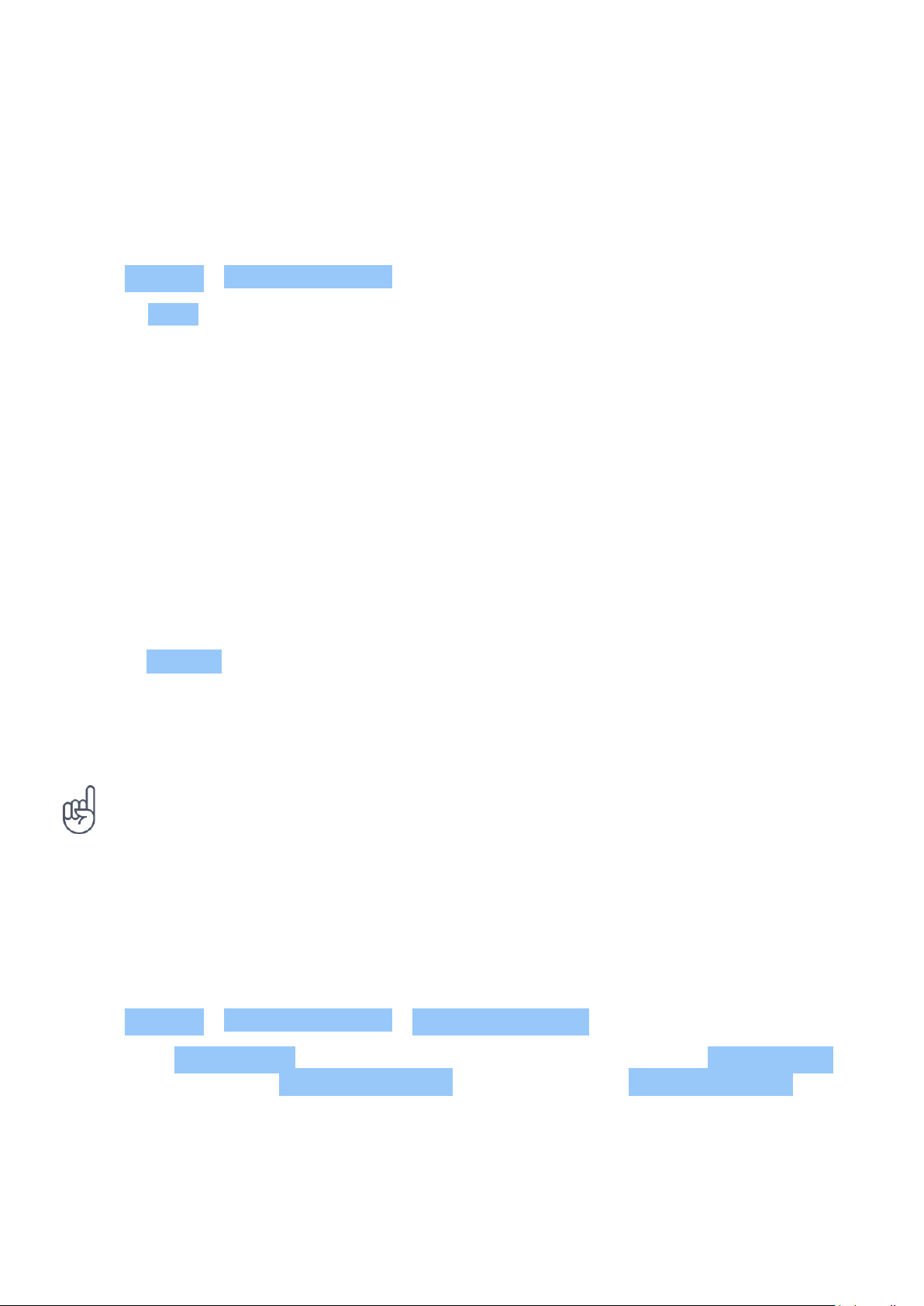
Nokia G100 Guía del usuario
7 Internet y conectividad
ACTIVATE WI-FI
Switch on Wi-Fi
1. Tap Settings > Network & internet .
2. Switch Wi-Fi on.
3. Select the network you want to use.
Your Wi-Fi connection is active when is shown at the top of the screen. If both Wi-Fi and
mobile data connections are available, your phone uses the Wi-Fi connection.
Important: Use encryption to increase the security of your Wi-Fi connection. Using encryption
reduces the risk of others accessing your data.
BROWSE THE WEB
Buscar en Internet
1. Toque Chrome .
2. Escriba una palabra de búsqueda o una dirección web en el campo de búsqueda.
3. Pulse o seleccione una de las coincidencias propuestas.
Sugerencia: Si su proveedor de servicios de red no le cobra una tarifa fija para la
transferencia de datos, utilice una red Wi-Fi para conectarse a Internet y así ahorrará costes
de datos.
Use your phone to connect your computer to the web
Use your mobile data connection to access the internet with your laptop or other device.
1. Tap Settings > Network & Internet > Hotspot & tethering .
2. Switch on Wi-Fi hotspot to share your mobile data connection over Wi-Fi, USB tethering to
use a USB connection, Bluetooth tethering to use Bluetooth, or Ethernet tethering to use
a USB Ethernet cable connection.
The other device uses data from your data plan, which may result in data traffic costs. For info
on availability and costs, contact your network service provider.
© 2022 HMD Global Oy. Reservados todos los derechos. 23
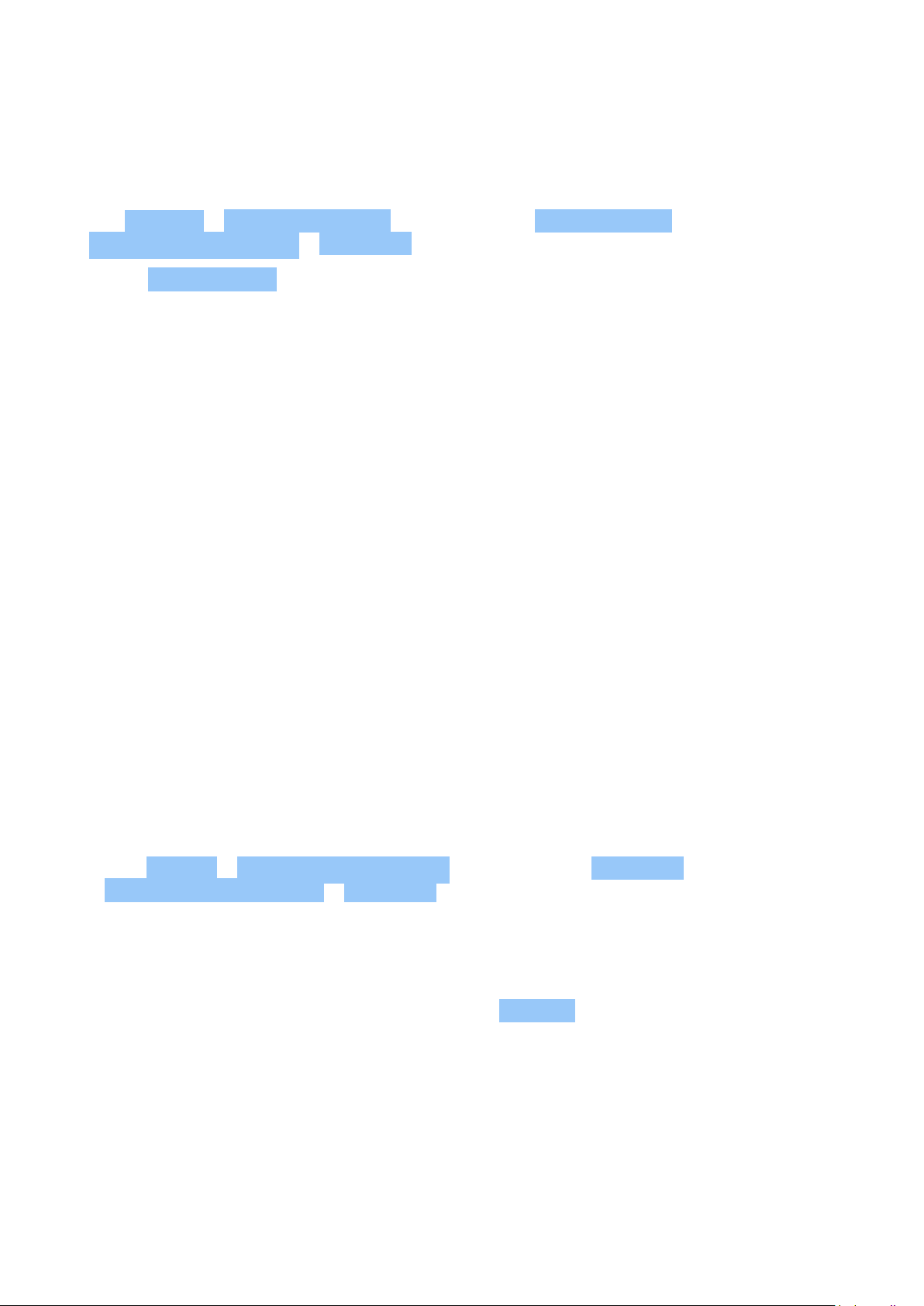
Nokia G100 Guía del usuario
BLUETOOTH®
Connect to a Bluetooth device
1. Tap Settings > Connected devices >
Connection preferences > Bluetooth .
2. Switch Use Bluetooth on.
3. Make sure the other device is switched on.
You may need to start the pairing process
from the other device. For details, see the
user guide for the other device.
Since devices with Bluetooth wireless technology communicate using radio waves, they do not
need to be in direct line-of-sight. Bluetooth devices must, however, be within 10 meters (33
feet) of each other, although the connection may be subject to interference from obstructions
such as walls or from other electronic devices.
Paired devices can connect to your phone when Bluetooth is switched on. Other devices can
detect your phone only if the Bluetooth settings view is open.
Do not pair with or accept connection requests from an unknown device. This helps to protect
your phone from harmful content.
4. Tap Pair new device and tap the device
you want to pair with from the list of
discovered Bluetooth devices.
5. You may need to type in a passcode. For
details, see the user guide for the other
device.
Comparte contenido mediante Bluetooth
Si desea compartir sus fotos u otro contenido con un amigo, envíe este contenido al móvil de
su amigo mediante Bluetooth.
Puede usar más de una conexión Bluetooth a la vez. Por ejemplo, mientras utiliza unos
auriculares Bluetooth, puede enviar contenido a otro móvil.
1. Toque Ajustes > Dispositivos conectados
> Preferencias de conexión > Bluetooth .
2. Asegúrese de que la conexión Bluetooth
está encendida en ambos móviles y de que
los móviles se puedan reconocer.
3. Vaya al contenido que quiere enviar y
Solo es necesario introducir la clave de acceso al conectarse a algún dispositivo por primera
vez.
toque > Bluetooth .
4. En la lista de dispositivos Bluetooth
encontrados, toque el móvil de su amigo.
5. Si el otro móvil necesita una clave de
acceso, escríbala o acéptela y toque
Vincular .
© 2022 HMD Global Oy. Reservados todos los derechos. 24
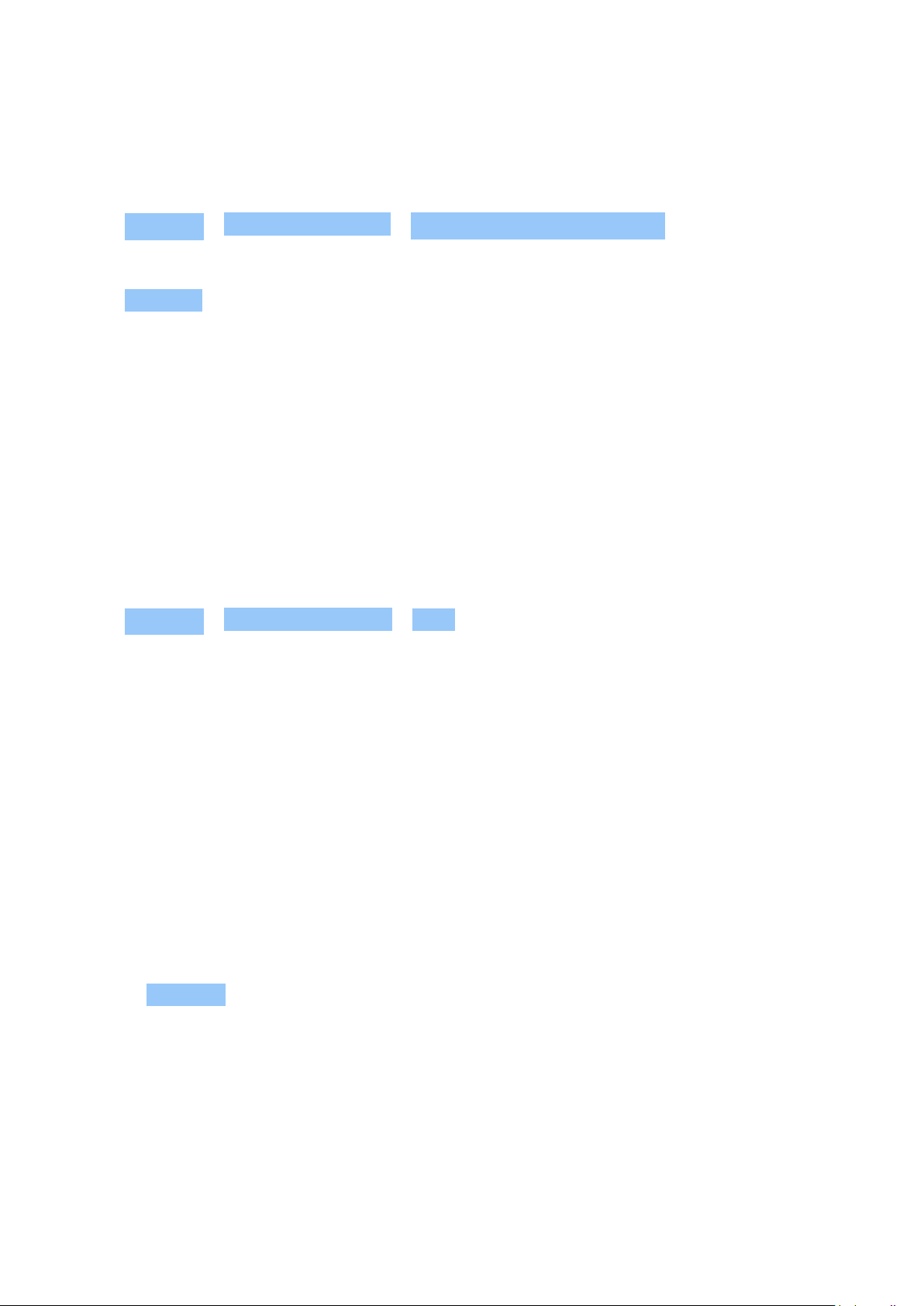
Nokia G100 Guía del usuario
Remove a pairing
If you no longer have the device with which you paired your phone, you can remove the pairing.
1. Tap Settings > Connected devices > Previously connected devices .
2. Tap next to a device name.
3. Tap FORGET .
VPN
You may need a virtual private network (VPN) connection to access your company resources,
such as intranet or corporate mail, or you may use a VPN service for personal purposes.
Contact your company IT administrator for details of your VPN configuration, or check your
VPN service’s website for additional info.
Use a secure VPN connection
1. Tap Settings > Network & internet > VPN .
2. To add a VPN profile, tap .
3. Type in the profile info as instructed by your company IT administrator or VPN service.
Editar un perfil de VPN
1. Toque junto al nombre del perfil.
2. Cambie la información como corresponda.
Eliminar un perfil de VPN
1. Toque junto al nombre del perfil.
2. Toque BORRAR .
© 2022 HMD Global Oy. Reservados todos los derechos. 25

Nokia G100 Guía del usuario
8 Organizar el día
DATE AND TIME
Establecer la fecha y la hora
Toque Ajustes > Sistema > Fecha y hora .
Update the time and date automatically
You can set your phone to update the time, date, and time zone automatically. Automatic
update is a network service and may not be available depending on your region or network
service provider.
1. Tap Settings > System > Date & time .
2. Switch on Set time automatically .
3. Switch on Set time zone automatically .
Cambiar el reloj al formato de 24 horas
Toque Ajustes > Sistema > Fecha y hora y active Formato de 24 horas .
DESPERTADOR
Establecer una alarma
1. Toque Reloj > Alarma .
2. Para añadir una alarma, toque .
3. Seleccione la hora y los minutos y toque Aceptar .
4. Para establecer la alarma de forma que se repita en días específicos, toque los días de la
semana correspondientes.
Desactivar una alarma
Cuando suene la alarma, deslice el dedo haciala derecha sobre la alarma.
© 2022 HMD Global Oy. Reservados todos los derechos. 26

Nokia G100 Guía del usuario
CALENDAR
Select the calendar type
Tap Calendar > , and select what type of calendar you want to see.
If you have signed into an account, such as your Google account, your calendar is shown on the
phone.
Add an event
1. Tap Calendar > .
2. Add the needed details.
3. To make the event repeat on certain days,
tap Does not repeat , and select how
Sugerencia: Para editar un evento, toque el evento y y, después, edite los detalles.
Eliminar una cita
1. Toque el evento.
2. Toque > Eliminar .
often the event should repeat.
4. To set a reminder, tap Add notification
and set the time.
5. Tap Save .
© 2022 HMD Global Oy. Reservados todos los derechos. 27

Nokia G100 Guía del usuario
9 Mapas
BUSQUE LUGARES Y OBTENGA INDICACIONES
Buscar un sitio
Google Maps le ayuda a encontrar ubicaciones y empresas concretas.
1. Toque Mapas .
2. En la barra de búsqueda, escriba una dirección o el nombre de un lugar.
3. Seleccione un elemento de la lista de coincidencias propuestas según escribe o toque
para buscar.
La ubicación se muestra en el mapa. Si no se encuentran resultados en la búsqueda, asegúrese
de haber escrito las palabras de la búsqueda correctamente.
Ver la ubicación actual
Toque Mapas > .
Obtener indicaciones para llegar a un lugar
1. Toque Mapas e introduzca el destino en la barra de búsquedas.
2. Toque Indicaciones . El icono resaltado muestra el medio de transporte, por ejemplo .
Para cambiar el medio de transporte, seleccione el modo nuevo debajo de labarrade
búsqueda.
3. Si no quiere que la ubicación actual sea el punto de partida, toque Su ubicación y busque
un nuevo punto de partida.
4. Toque Inicio para iniciar la navegación.
La ruta aparece en el mapa con un cálculo del tiempo que se tardará en llegar al destino. Para
consultar indicaciones detalladas, toque Pasos .
© 2022 HMD Global Oy. Reservados todos los derechos. 28

Nokia G100 Guía del usuario
10 Aplicaciones, actualizaciones y copias de seguridad
GET APPS FROM GOOGLE PLAY
Add a payment method
To use Google Play services, you need to have a Google account added to your phone. Charges
may apply to some of the content available in Google Play. To add a payment method, tap
Play Store , tap your Google logo in the search field, and then tap Payments & subscriptions .
Always be sure to have a permission from the payment method owner when buying content
from Google Play.
Descargar aplicaciones
1. Toque Play Store .
2. Toque la barra de búsquedas para buscar aplicaciones o seleccione aplicaciones en las
recomendaciones.
3. En la descripción de la aplicación, toque Instalar para descargar e instalar la aplicación.
Para ver las aplicaciones, vaya a la pantallainicioy deslice el dedo hacia arriba desde la parte
inferior de la pantalla.
UPDATE YOUR PHONE SOFTWARE
Install available updates
Tap Settings > System > System update > Check for update to check if updates are
available.
When your phone notifies you that an update is available, just follow the instructions shown
on your phone. If your phone is low on memory, you may need to move your photos and other
stuff to the memory card.
Before starting the update, connect a charger or make sure the device battery has enough
power, and connect to Wi-Fi, as the update packages may use up a lot of mobile data.
REALIZAR UNA COPIA DE SEGURIDAD DE LOS DATOS
Para garantizar que sus datos están seguros, utilice la función de copia de seguridad del
teléfono. Se realizará una copia de seguridad de los datos de su dispositivo (como las
contraseñas de las conexiones Wi-Fi y el historial de llamadas) y los datos de aplicaciones
(como la configuración y los archivos que guardan las aplicaciones) de forma remota.
© 2022 HMD Global Oy. Reservados todos los derechos. 29

Nokia G100 Guía del usuario
Cambiar a copia de seguridad automática
Toque Ajustes > Sistema > Copia de seguridad y active la copia de seguridad.
RESTORE ORIGINAL SETTINGS AND REMOVE PRIVATE CONTENT FROM YOUR PHONE
Reset your phone
1. Tap Settings > System > Reset options > Erase all data (factory reset) .
2. Follow the instructions shown on your phone.
© 2022 HMD Global Oy. Reservados todos los derechos. 30

Nokia G100 Guía del usuario
11 Información del producto y de seguridad
PARA SU SEGURIDAD
Lea estas sencillas instrucciones. No seguir las instrucciones puede ser peligroso o contrario a
la legislación local. Si desea obtener más información, lea la guía del usuario completa.
APAGAR EN ÁREAS RESTRINGIDAS
Apague el dispositivo cuando no se permita utilizar teléfonos móviles o cuando pueda causar
interferencias o una situación de peligro, como dentro de un avión, un hospital o cerca de
equipos médicos, carburantes, productos químicos o zonas de explosiones. Obedezca todas
las instrucciones cuando se encuentre en áreas restringidas.
EN CARRETERA, LO PRIMERO ES LA SEGURIDAD
Siga todas las normas locales. Tenga siempre las manos libres para manejar el vehículo
mientras conduce. Cuando conduzca, lo primero en lo que debe pensar es en la seguridad vial.
INTERFERENCIAS
© 2022 HMD Global Oy. Reservados todos los derechos. 31

Nokia G100 Guía del usuario
Todos los dispositivos inalámbricos pueden estar sujetos a interferencias, lo que podría afectar
a su correcto funcionamiento.
SERVICIO AUTORIZADO
El producto solo debe instalarlo o repararlo el personal del servicio técnico autorizado.
BATERÍAS, CARGADORES Y OTROS ACCESORIOS
Utilice únicamente baterías, cargadores y otros accesorios aprobados por HMD Global Oy para
su uso con este dispositivo. No conecte productos incompatibles.
MANTENGA SECO EL DISPOSITIVO
Si el dispositivo es resistente al agua, consulte su clasificación IP para obtener información más
detallada.
© 2022 HMD Global Oy. Reservados todos los derechos. 32

Nokia G100 Guía del usuario
PIEZAS DE VIDRIO
El dispositivo y/o su pantalla son de vidrio. Este vidrio puede romperse si el dispositivo cae
sobre una superficie dura o recibe un golpe fuerte. En ese caso, evite tocar las piezas de
vidrio del dispositivo y no intente quitar el vidrio roto del dispositivo. No vuelva a utilizar el
dispositivo hasta que el personal autorizado sustituya el vidrio.
PROTEJA SU AUDICIÓN
Para evitar posibles daños en su audición, no escuche audio a un volumen elevado durante
tiempo prolongado. Tenga cuidado cuando sostenga el dispositivo cerca de la oreja si está
activado el altavoz.
SAR
Este dispositivo cumple las normas que rigen la exposición a la radiofrecuencia cuando
se utiliza tanto en la posición normal junto al oído como cuando se encuentra al menos a
1,5centímetros del cuerpo. Los valores de SAR máximos específicos pueden consultarse
en la sección Información de certificación (SAR) de esta guía del usuario. Para obtener más
información, consulte la sección de información sobre certificaciones (SAR) de esta guía del
usuario o vaya a [www.sar-tick.com] (http://www.sar-tick.com).
© 2022 HMD Global Oy. Reservados todos los derechos. 33

Nokia G100 Guía del usuario
SERVICIOS DE RED Y COSTES
Para utilizar determinadas funciones y servicios, y descargar contenido (incluidos los
elementos gratuitos) se necesita una conexión de red. Esto puede provocar la transferencia de
grandes cantidades de datos, lo cual puede resultar en costes de datos. Es posible que también
necesite suscribirse a otras funciones.
Importante: Es posible que el proveedor de servicios de red o el proveedor de servicios que
utilice mientras viaja no ofrezca compatibilidad con redes 4G/LTE. En estos casos, tal vez
no pueda hacer o recibir llamadas, enviar o recibir mensajes, o utilizar conexiones de datos
móviles. Para asegurarse de que el dispositivo funcione sin problemas cuando el servicio
4G/LTE íntegro no esté disponible, se recomienda que cambie la velocidad de conexión más
rápida de 4G a 3G. Para ello, en la pantalla de inicio, toque Ajustes > Redes e Internet >
Redes móviles y cambie Tipo de red preferido a 3G .
Nota: El uso de la función Wi-Fi puede estar restringido en algunos países. Por ejemplo, en
la UE solo se admite el uso de Wi-Fi de 5150-5350MHz en interiores; asimismo, en EE.UU.
y Canadá solo se admite el uso de Wi-Fi de 5,15–5,25 GHz en interiores. Para obtener más
información, póngase en contacto con las autoridades locales.
Para obtener más información, póngase en contacto con el proveedor de servicios de red.
EMERGENCY CALLS
Importante: No garantiza que las conexiones funcionen en todas las condiciones. Nunca
confíe únicamente en un teléfono inalámbrico de cualquier tipo para sus comunicaciones
esenciales, como emergencias médicas.
Before making the call:
• Switch the phone on.
• If the phone screen and keys are locked, unlock them.
• Move to a place with adequate signal strength.
On the home screen, tap .
1. Type in the official emergency number for your present location. Emergency call numbers
vary by location.
2. Tap .
3. Give the necessary info as accurately as possible. Do not end the call until given permission
to do so.
You may also need to do the following:
• Put a SIM card in the phone. If you don’t have a SIM card, on the lock screen, tap
Emergency call .
© 2022 HMD Global Oy. Reservados todos los derechos. 34

Nokia G100 Guía del usuario
• If your phone asks for a PIN code, tap Emergency call .
• Switch the call restrictions off in your phone, such as call barring, fixed dialling, or closed
user group.
• If the mobile network is not available, you may also try making an internet call, if you can
access the internet.
CUIDAR EL DISPOSITIVO
Maneje con cuidado el dispositivo, la batería, el cargador y los accesorios. Las siguientes
sugerencias le ayudan a mantener su dispositivo operativo.
• Mantenga seco el dispositivo. La lluvia,
la humedad y los líquidos de todo tipo
pueden contener minerales que pueden
oxidar los circuitos electrónicos.
• No utilice ni guarde el dispositivo en
lugares sucios o con polvo.
• No guarde el dispositivo en lugares con
temperaturas altas. Las temperaturas
elevadas pueden dañar el dispositivo o la
batería.
• No guarde el dispositivo en lugares
con temperaturas frías. Al volver a la
temperatura normal, se puede generar
humedad dañina en el interior del
dispositivo.
• Abra el dispositivo siembre de acuerdo con
las instrucciones que figuran en esta guía
del usuario.
• Las modificaciones no autorizadas pueden
dañar el dispositivo y pueden constituir
una infracción de la normativa sobre
dispositivos de radio.
• No deje caer, golpee ni mueva
bruscamente el dispositivo o la batería.
Si se manipula con brusquedad, podría
estropearse.
• Utilice únicamente un paño suave, limpio
y seco para limpiar la superficie del
dispositivo.
• No pinte el dispositivo. La pintura puede
impedir que funcione correctamente.
• Mantenga el dispositivo alejado de imanes
y campos magnéticos.
• Para mantener sus datos importantes
seguros, almacénelos al menos en dos
lugares distintos, como un dispositivo, una
tarjeta de memoria o un ordenador, o bien
anote la información importante.
Durante un funcionamiento prolongado, el dispositivo puede calentarse. En la mayoría
de casos, esto es normal. Para evitar un calentamiento excesivo, el dispositivo puede, de
forma automática, reducir su velocidad, atenuar la pantalla durante un videollamada, cerrar
aplicaciones, desactivar la carga y, si es necesario, apagarse. Si el dispositivo no funciona
correctamente, llévelo al servicio de reparación autorizado más próximo.
© 2022 HMD Global Oy. Reservados todos los derechos. 35

Nokia G100 Guía del usuario
RECICLAJE
Lleve siempre los productos electrónicos, las baterías y los materiales de embalaje utilizados
a puntos de recogida específicos. Así, contribuirá a evitar la eliminación descontrolada de
desechos y fomentará el reciclaje de materiales. Los productos eléctricos y electrónicos
contienen muchos materiales valiosos, incluidos metales (como cobre, aluminio, acero y
magnesio) y metales preciosos (como oro, plata y paladio). Todos los materiales del dispositivo
pueden recuperarse en forma de materiales y de energía.
SÍMBOLO DEL CONTENEDOR CON RUEDAS TACHADO
Símbolo del contenedor con ruedas tachado
El símbolo del contenedor con ruedas tachado que figura en el producto, la batería, la
documentación o la caja sirve para recordar al usuario que todos los productos eléctricos y
electrónicos y sus baterías deben llevarse a un punto de recogida concreto al final de su vida
útil. No deseche estos productos en el contenedor para residuos urbanos sin clasificar: llévelos
a reciclar. Para obtener información sobre su punto de reciclaje más próximo, consulte al
organismo de eliminación de residuos local.
INFORMACIÓN DE BATERÍA Y CARGADOR
Información de la batería y del cargador
Para comprobar si la batería del teléfono es o no extraíble, consulte la guía de Introducción.
Dispositivos con batería extraíble Utilice este dispositivo solo con una batería recargable
original. La batería se puede cargar y descargar muchas veces, pero con el tiempo acabará
© 2022 HMD Global Oy. Reservados todos los derechos. 36
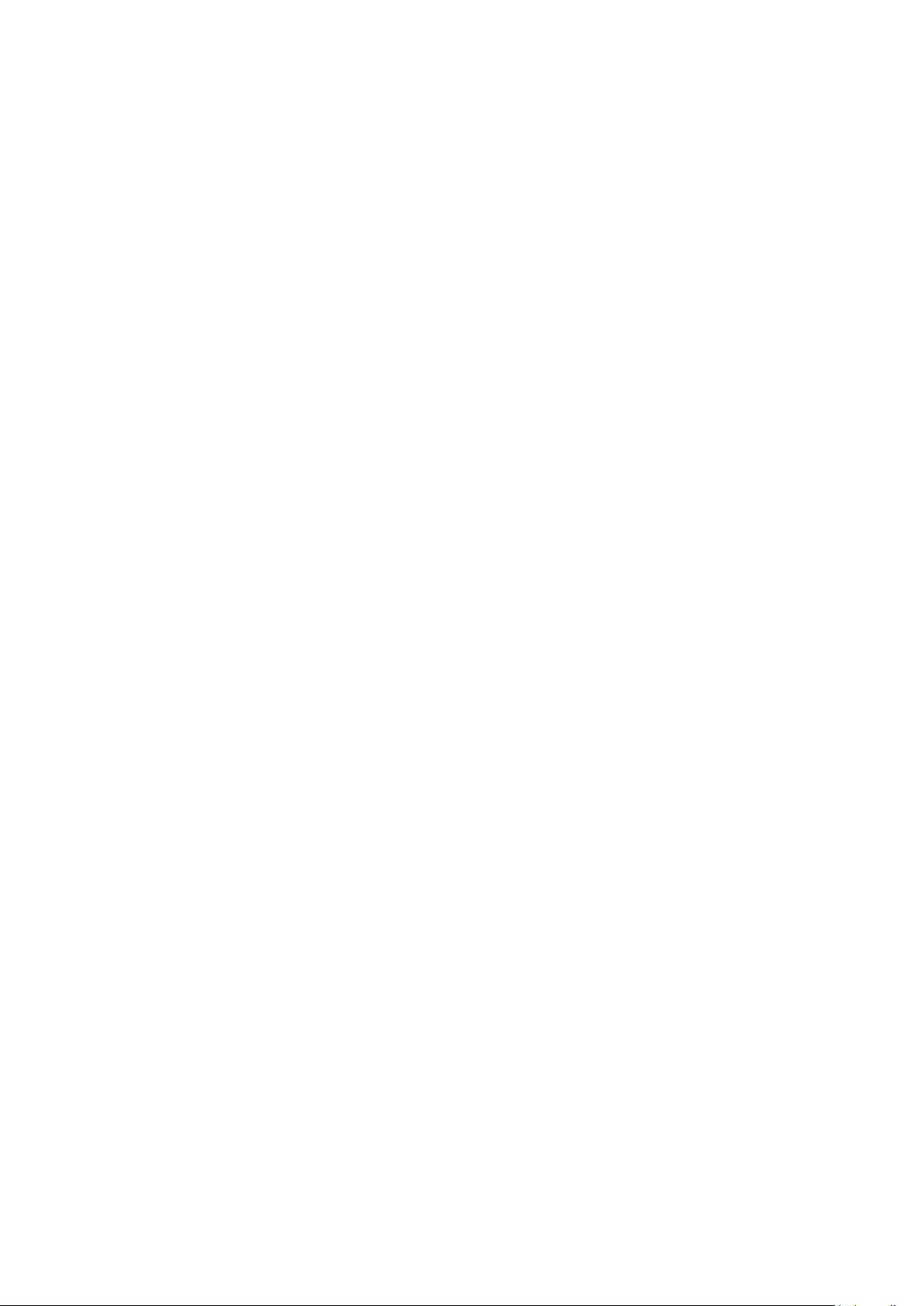
Nokia G100 Guía del usuario
por gastarse. Cuando note que los tiempos de conversación y espera se han reducido
considerablemente, cambie la batería.
Dispositivos con batería no extraíble No intente extraer la batería del dispositivo, ya que
puede dañarlo. La batería se puede cargar y descargar muchas veces, pero con el tiempo
acabará por gastarse. Cuando la duración de los tiempos de conversación y espera sean
notablemente más cortos de lo normal, lleve el dispositivo al servicio autorizado más próximo
para que le cambien la batería.
Cargue el dispositivo con un cargador compatible. El tipo de enchufe del cargador puede variar.
El tiempo de carga puede variar en función de las características del dispositivo.
Información de seguridad de la batería y del cargador
Una vez que la carga de su dispositivo se haya completado, desenchufe el cargador del
dispositivo y de la toma de corriente. Tenga en cuenta que la carga continua no debe exceder
las 12horas. Si lo deja sin utilizar, la batería totalmente cargada irá perdiendo carga con el
tiempo.
Las temperaturas extremas reducen la capacidad y la duración de la batería. Mantenga la
batería siempre entre 15 °C y 25 °C (59 °F y 77 °F) para que el funcionamiento sea óptimo. Si
el dispositivo tiene una batería caliente o fría, podría no funcionar temporalmente. Tenga en
cuenta que la batería puede agotarse más rápido en lugares con bajas temperaturas y puede
perder carga suficiente como para que el teléfono se apague en cuestión de minutos. Cuando
esté al aire libre en temperaturas frías, mantenga el teléfono a una temperatura cálida.
Siga la normativa local. Recicle siempre que sea posible. No lo deseche con los residuos
domésticos.
No exponga la batería a una presión de aire extremadamente baja ni a temperaturas demasiado
altas, como, por ejemplo, tirarla al fuego para eliminarla, ya que eso puede hacer que la batería
explote o gotee líquido o gas inflamable.
No desmonte, corte, aplaste, doble, pinche ni dañe de ningún otro modo la batería. Si una
batería presenta una fuga, no deje que el líquido que contiene entre en contacto con la piel o
los ojos. Si esto sucede, lave inmediatamente las áreas afectadas con agua o acuda al médico.
No modifique la batería ni trate de insertar en ella objetos extraños, ni la sumerja ni exponga al
agua ni otros líquidos. Si se dañan, las baterías pueden explotar.
Utilice la batería y el cargador únicamente para los fines previstos. El mal uso o el uso de
baterías o cargadores no oficiales o incompatibles pueden presentar un riesgo de incendio,
explosión u otros peligros, lo cual puede anular cualquier certificación o garantía. Si cree
que la batería o el cargador están dañados, llévelos al centro de reparación antes de seguir
utilizándolos. No utilice nunca una batería o cargador dañados. Utilice el cargador únicamente
en interiores. No cargue el dispositivo durante una tormenta eléctrica. Cuando el cargador no
se suministre en el paquete de venta, cargue el dispositivo con el cable de datos (incluido) y un
adaptador de alimentación USB (puede venderse por separado). Puede cargar el dispositivo con
cables y adaptadores de alimentación de otras marcas compatibles con USB 2.0 o versiones
posteriores y que se ajusten a las normativas nacionales, así como a los estándares de
seguridad internacionales y regionales correspondientes. Es posible que otros adaptadores no
© 2022 HMD Global Oy. Reservados todos los derechos. 37
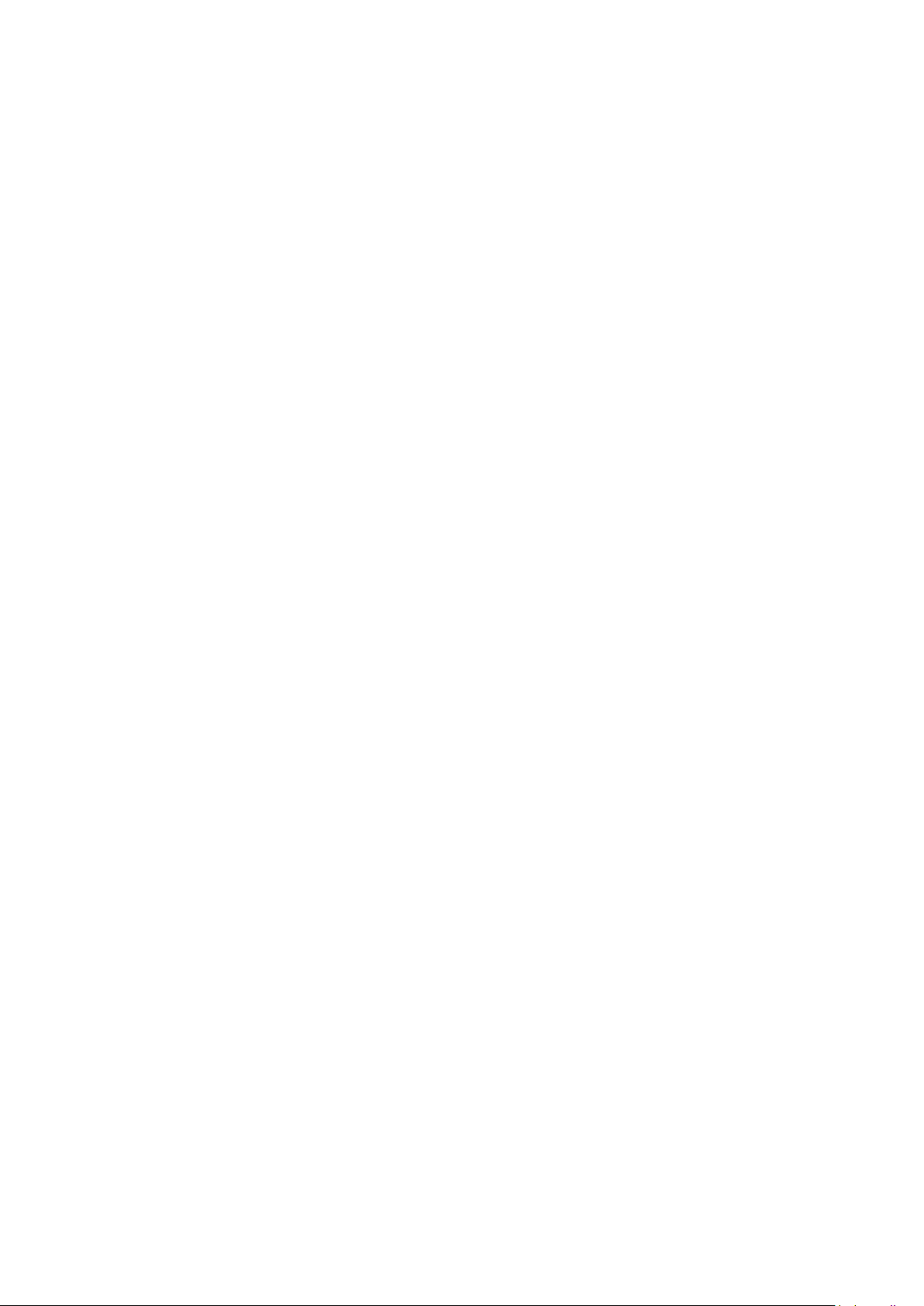
Nokia G100 Guía del usuario
cumplan con los estándares de seguridad correspondientes y cargar con dichos adaptadores
suponga un riesgo de pérdida del artículo o lesiones personales.
Para desenchufar un cargador o accesorio, tire del enchufe, no del cable.
Además, si el dispositivo tiene una batería extraíble, se aplica lo siguiente:
• Apague siempre el dispositivo y desenchúfelo del cargador antes de quitar la batería.
• Puede producirse un cortocircuito accidental si un objeto metálico entra en contacto con las
bandas metálicas de la batería. Esto puede dañar la batería o el otro objeto.
NIÑOS PEQUEÑOS
El dispositivo y sus accesorios no son juguetes. Pueden contener piezas pequeñas.
Manténgalos fuera del alcance de los niños pequeños.
DISPOSITIVOS MÉDICOS
El funcionamiento de equipos de radiotransmisión, incluidos los teléfonos inalámbricos,
puede interferir con la función de dispositivos médicos que no estén adecuadamente
protegidos. Consulte a un médico o al fabricante del dispositivo médico para establecer si está
adecuadamente protegido de la energía de radiofrecuencia externa.
DISPOSITIVOS MÉDICOS IMPLANTADOS
Para evitar posibles interferencias, los fabricantes de dispositivos médicos implantados
(por ejemplo marcapasos, bombas de insulina o neuroestimuladores) recomiendan que
se mantenga una separación mínima de 15,3 centímetros (6 pulgadas) de distancia entre
un dispositivo inalámbrico y el dispositivo médico. Las personas con tales dispositivos
implantados deben tener en cuenta las siguientes indicaciones:
• Mantenga siempre el dispositivo
inalámbrico a una distancia superior a 15,3
centímetros del dispositivo médico.
• No transporte el dispositivo inalámbrico en
un bolsillo que se encuentre a la altura del
pecho.
• Utilice el dispositivo inalámbrico en oído
del lado opuesto al dispositivo médico.
• Apague el dispositivo inalámbrico si hay
motivos para sospechar que se está
produciendo alguna interferencia.
• Siga las indicaciones del fabricante del
dispositivo médico implantado.
Si tiene alguna duda sobre cómo utilizar el dispositivo inalámbrico con un dispositivo médico
implantado, consulte con su proveedor de productos médicos.
© 2022 HMD Global Oy. Reservados todos los derechos. 38

Nokia G100 Guía del usuario
AUDICIÓN
Advertencia: Cuando utilice los auriculares, es posible que su capacidad para oír sonidos
externos se vea afectada. No utilice el manos libres en situaciones en las que pueda poner en
peligro su seguridad.
Algunos dispositivos inalámbricos pueden interferir con ciertos audífonos.
PROTEGER EL DISPOSITIVO FRENTE A CONTENIDO PERJUDICIAL
El dispositivo puede estar expuesto a virus y otro contenido perjudicial. Adopte las siguientes
precauciones:
• Tenga cuidado al abrir mensajes, Pueden
contener software malicioso o pueden
dañar el dispositivo u ordenador de otra
forma.
• Sea prudente al aceptar solicitudes de
conectividad, al navegar por Internet
o al descargar contenido. No acepte
conexiones Bluetooth que provengan de
fuentes que no sean de confianza.
• Instale y utilice servicios y software
únicamente de fuentes de confianza y
que ofrezcan una seguridad y protección
adecuadas.
• Instale un antivirus u otro software de
seguridad en el dispositivo y en cualquier
ordenador conectado. Utilice únicamente
una aplicación de antivirus de cada vez. El
uso de varias aplicaciones puede afectar
al rendimiento y el funcionamiento del
dispositivo o el ordenador.
• Si accede a favoritos o enlaces
preinstalados de sitios de Internet
de terceros, tome las precauciones
necesarias. HMD Global no se asume
ninguna responsabilidad relacionada con
estos sitios.
VEHÍCULOS
Las señales móviles pueden afectar a los sistemas electrónicos de vehículos que se hayan
instalado incorrectamente o cuya protección sea inadecuada. Para obtener más información,
consulte al fabricante del vehículo o de su equipamiento. Los dispositivos solo los puede
instalar en un vehículo el personal autorizado. Una instalación inadecuada puede resultar
peligrosa y anular la garantía. Compruebe regularmente que todos los equipos de dispositivos
inalámbricos del vehículo se hayan montado y funcionen adecuadamente. No guarde ni lleve
materiales inflamables o explosivos en el mismo compartimento que el dispositivo, sus piezas o
sus accesorios. No guarde el dispositivo ni los accesorios en el área de despliegue del airbag.
ENTORNOS POTENCIALMENTE EXPLOSIVOS
Apague el dispositivo en entornos potencialmente explosivos, como la cercanía a surtidores de
gasolina. Las chispas pueden provocar una explosión o un incendio que ocasionen lesiones o
la muerte. Fíjese en las restricciones en áreas con presencia de combustible, plantas químicas
u operaciones de voladura en curso. Es posible que las zonas con un entorno potencialmente
© 2022 HMD Global Oy. Reservados todos los derechos. 39

Nokia G100 Guía del usuario
explosivo no se hayan indicado claramente. Estas suelen ser zonas donde se aconseja apagar el
motor, bajo la cubierta de los barcos, la transferencia de compuestos químicos o en almacenes,
y donde el aire contiene compuestos químicos o partículas. Compruebe con los fabricantes de
los vehículos que utilicen gas licuado de petróleo (como propano o butano) si este dispositivo
puede utilizarse de forma segura en sus cercanías.
INFORMACIÓN DE CERTIFICACIÓN (SAR)
Este dispositivo móvil cumple las directrices de exposición a ondas de señales móviles.
Su dispositivo móvil es un transmisor y receptor de señales móviles. Está diseñado para no
exceder los límites de exposición a las ondas de señales móviles (campos electromagnéticos de
radiofrecuencia), recomendados por las directrices internacionales de la organización científica
independiente ICNIRP. Estas directrices incorporan márgenes de seguridad considerables cuyo
objetivo es asegurar la protección de todas las personas con independencia de la edad y salud.
Las directrices de exposición se basan en la Tasa de absorción específica (Specific Absorption
Rate, SAR), que es una expresión de la cantidad de potencia de radiofrecuencia (RF) depositada
en la cabeza o el cuerpo cuando el dispositivo está transmitiendo. El límite de SAR de la ICNIRP
para dispositivos móviles es de 2,0 W/kg ponderados para 10 gramos de tejido.
Las pruebas SAR se hacen con el dispositivo en posiciones de funcionamiento estándar,
transmitiendo a su nivel máximo de potencia certificado, en todas las bandas de frecuencia.
Consulte www.nokia.com/phones/sar para obtener el máximo valor SAR del dispositivo.
Este dispositivo cumple las directrices de exposición a RF cuando se utiliza junto a la cabeza
o cuando se encuentra a una distancia mínima de 1,5 centímetros (5/8 pulgadas) del cuerpo.
Cuando lleve el teléfono móvil en una funda, con una pinza para el cinturón u otro soporte para
dispositivos para llevarlos puestos, estos no deberán estar fabricados con metal y deberán
garantizar al menos la distancia de separación con el cuerpo indicada.
Para enviar datos o mensajes, se necesita una buena conexión de red. El envío puede
verse retrasado hasta que exista una conexión de estas características disponible. Siga las
instrucciones respecto a la distancia de separación hasta que termine el envío.
Durante el uso general, los valores de SAR suelen estar bastante por debajo de los valores
anteriormente indicados. Esto se debe a que la potencia operativa de su móvil se reduce
cuando no se necesita toda la potencia para realizar la llamada. Gracias a ello, se aumenta la
eficacia del sistema y se reducen al mínimo las interferencias en la red. Cuando menor es la
salida de potencia, menor es el valor de SAR.
Los modelos del dispositivo pueden tener diferentes versiones y más de un valor. Con el
tiempo pueden tener lugar cambios de componentes y diseño, algunos de los cuales podrían
afectar a los valores de SAR.
Para obtener más información, vaya a www.sar-tick.com. Tenga en cuenta que los dispositivos
móviles pueden estar transmitiendo ondas incluso aunque no esté haciendo una llamada de
voz.
La Organización Mundial de la Salud (OMS) establece que la información científica actual no
indica la necesidad de adoptar ninguna precaución especial durante el uso de dispositivos
© 2022 HMD Global Oy. Reservados todos los derechos. 40

Nokia G100 Guía del usuario
móviles. Si desea reducir la exposición a la que se ve expuesto, le recomendamos que limite
su uso o que utilice un kit de manos libres para mantener el dispositivo lejos de la cabeza y del
cuerpo. Para obtener más información, explicaciones y análisis sobre la exposición a RF, vaya al
sitio web de la OMS en www.who.int/peh-emf/en.
ACERCA DE LA GESTIÓN DE DERECHOS DIGITALES
Cuando se utilice este dispositivo, se deben obedecer todas las leyes y respetar las costumbres
locales, la privacidad y los derechos legítimos de los demás, incluidos los derechos de autor. La
protección de los derechos de autor puede impedir la copia, modificación o transferencia de
fotos, música y otros contenidos.
COPYRIGHTS AND OTHER NOTICES
Copyrights and other notices
The availability of some products, features, applications and services described in this guide
may vary by region and require activation, sign up, network and/or internet connectivity and
an appropriate service plan. For more info, contact your dealer or your service provider.
This device may contain commodities, technology or software subject to export laws and
regulations from the US and other countries. Diversion contrary to law is prohibited.
The contents of this document are provided ”as is”. Except as required by applicable law, no
warranties of any kind, either express or implied, including, but not limited to, the implied
warranties of merchantability and fitness for a particular purpose, are made in relation to the
accuracy, reliability or contents of this document. HMD Global reserves the right to revise this
document or withdraw it at any time without prior notice.
To the maximum extent permitted by applicable law, under no circumstances shall HMD Global
or any of its licensors be responsible for any loss of data or income or any special, incidental,
consequential or indirect damages howsoever caused.
Reproduction, transfer or distribution of part or all of the contents in this document in any
form without the prior written permission of HMD Global is prohibited. HMD Global operates
a policy of continuous development. HMD Global reserves the right to make changes and
improvements to any of the products described in this document without prior notice.
HMD Global does not make any representations, provide a warranty, or take any responsibility
for the functionality, content, or end-user support of third-party apps provided with your
device. By using an app, you acknowledge that the app is provided as is.
Downloading of maps, games, music and videos and uploading of images and videos may
involve transferring large amounts of data. Your service provider may charge for the data
transmission. The availability of particular products, services and features may vary by region.
Please check with your local dealer for further details and availability of language options.
Certain features, functionality and product specifications may be network dependent and
subject to additional terms, conditions, and charges.
© 2022 HMD Global Oy. Reservados todos los derechos. 41

Nokia G100 Guía del usuario
All specifications, features and other product information provided are subject to change
without notice.
HMD Global Privacy Policy, available at http://www.nokia.com/phones/privacy, applies to your
use of the device.
HMD Global Oy is the exclusive licensee of the Nokia brand for phones & tablets. Nokia is a
registered trademark of Nokia Corporation.
Android, Google and other related marks and logos are trademarks of Google LLC.
Snapdragon is a product of Qualcomm Technologies, Inc. and/or its subsidiaries. Snapdragon
is a trademark or registered trademark of Qualcomm Incorporated. aptX is a trademark
of Qualcomm Technologies International, Ltd., registered in the United States and other
countries, used with permission.
The Bluetooth word mark and logos are owned by the Bluetooth SIG, Inc. and any use of such
marks by HMD Global is under license.
OZO
OZO es una marca comercial de Nokia Technologies Oy.
HAC notice
Your phone is compliant with the FCC Hearing Aid Compatibility requirements. The FCC has
adopted HAC rules for digital wireless phones. These rules require certain phone to be tested
and rated under the American National Standard Institute (ANSI) C63.19-2011 hearing aid
compatibility standards. The ANSI standard for hearing aid compatibility contains two types
of ratings: M-Ratings: Rating for less radio frequency interference to enable acoustic coupling
with hearing aids. T-Ratings: Rating for inductive coupling with hearing aids in telecoil mode.
Not all phones have been rated, a phone is considered hearing aid compatible under FCC
rules if it is rated M3 or M4 for acoustic coupling and T3 or T4 for inductive coupling. These
ratings are given on a scale from one to four, where four is the most compatible. Your phone
meets the M4/T3 level rating. However, hearing aid compatibility ratings don’t guarantee
that interference to your hearing aids won’t happen. Results will vary, depending on the
level of immunity of your hearing device and the degree of your hearing loss. If your hearing
device happens to be vulnerable to interference, you may not be able to use a rated phone
successfully. Trying out the phone with your hearing device is the best way to evaluate it
for your personal needs. This phone has been tested and rated for use with hearing aids
for some of the wireless technologies that it uses. However, there may be some newer
© 2022 HMD Global Oy. Reservados todos los derechos. 42

Nokia G100 Guía del usuario
wireless technologies used in this phone that have not been tested yet for use with hearing
aids. It is important to try the different features of this phone thoroughly and in different
locations, using your hearing aid or cochlear implant, to determine if you hear any interfering
noise. Consult your service provider or the manufacturer of this phone for information on
hearing aid compatibility. If you have questions about return or exchange policies, consult
your service provider or phone retailer. Hearing devices may also be rated. Your hearing
device manufacturer or hearing health professional may help you find this rating. For more
information about FCC Hearing Aid Compatibility, please go to http://www.fcc.gov/cgb/dro.
© 2022 HMD Global Oy. Reservados todos los derechos. 43
